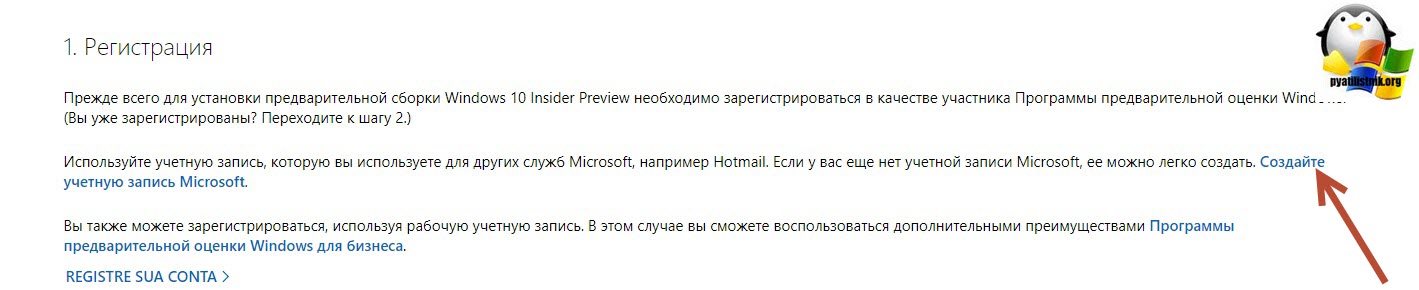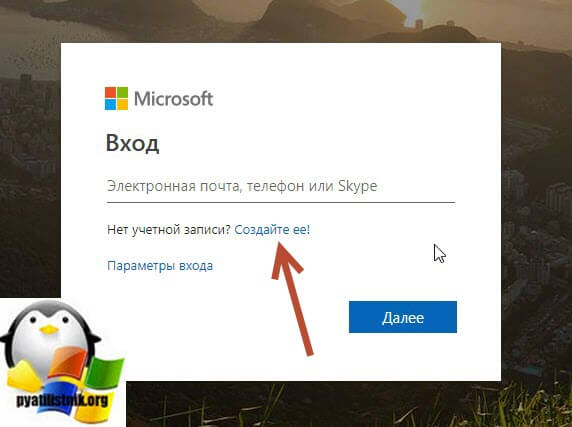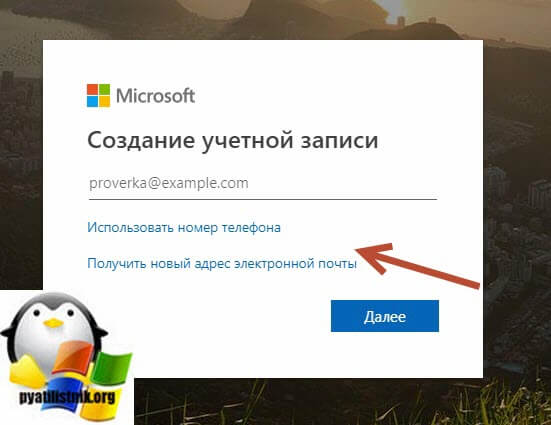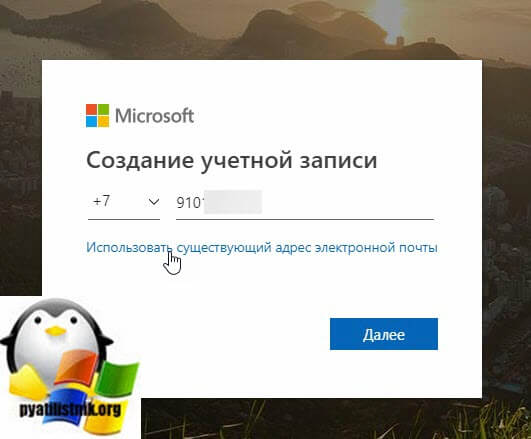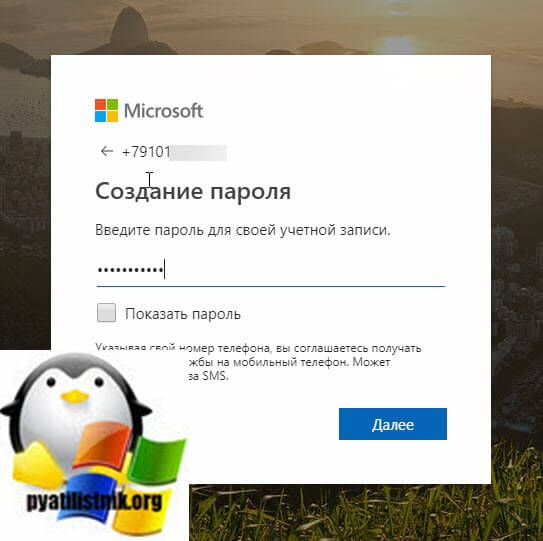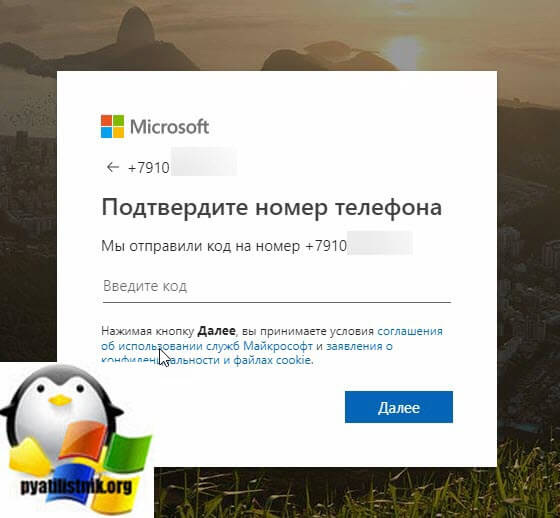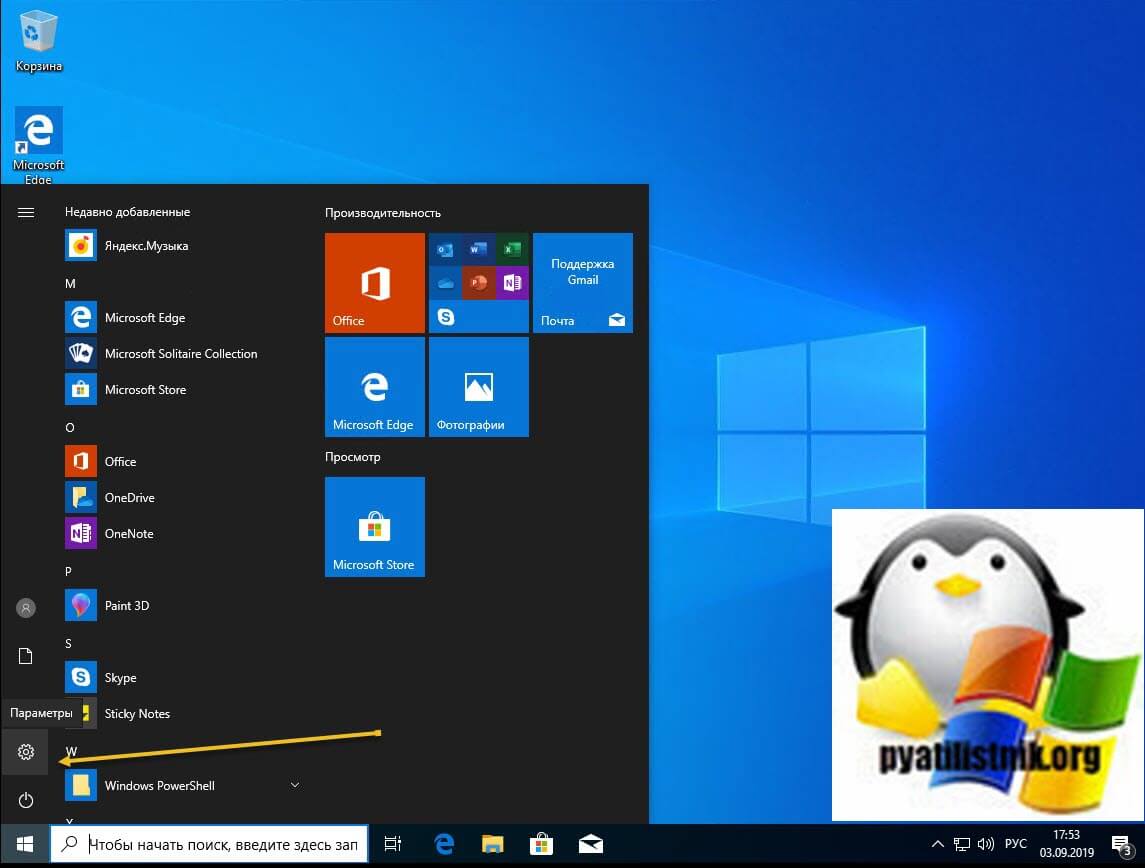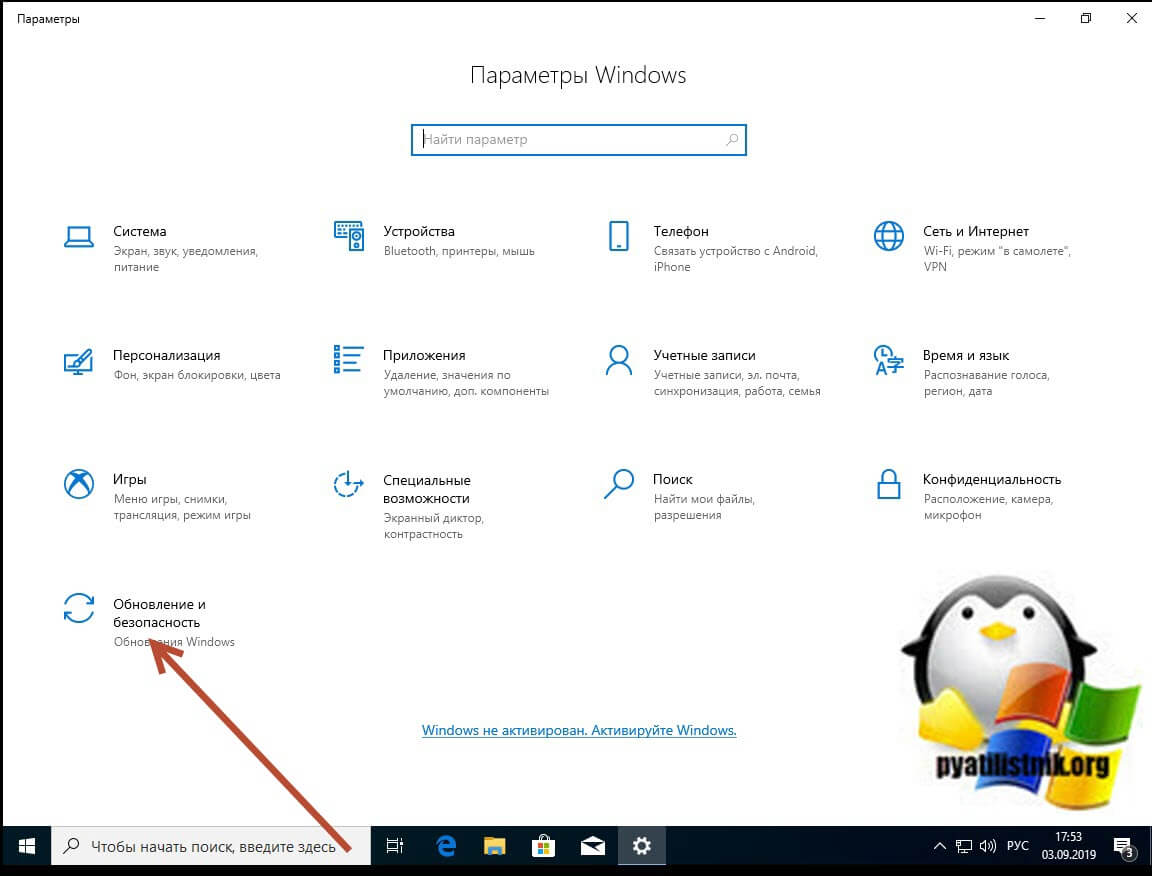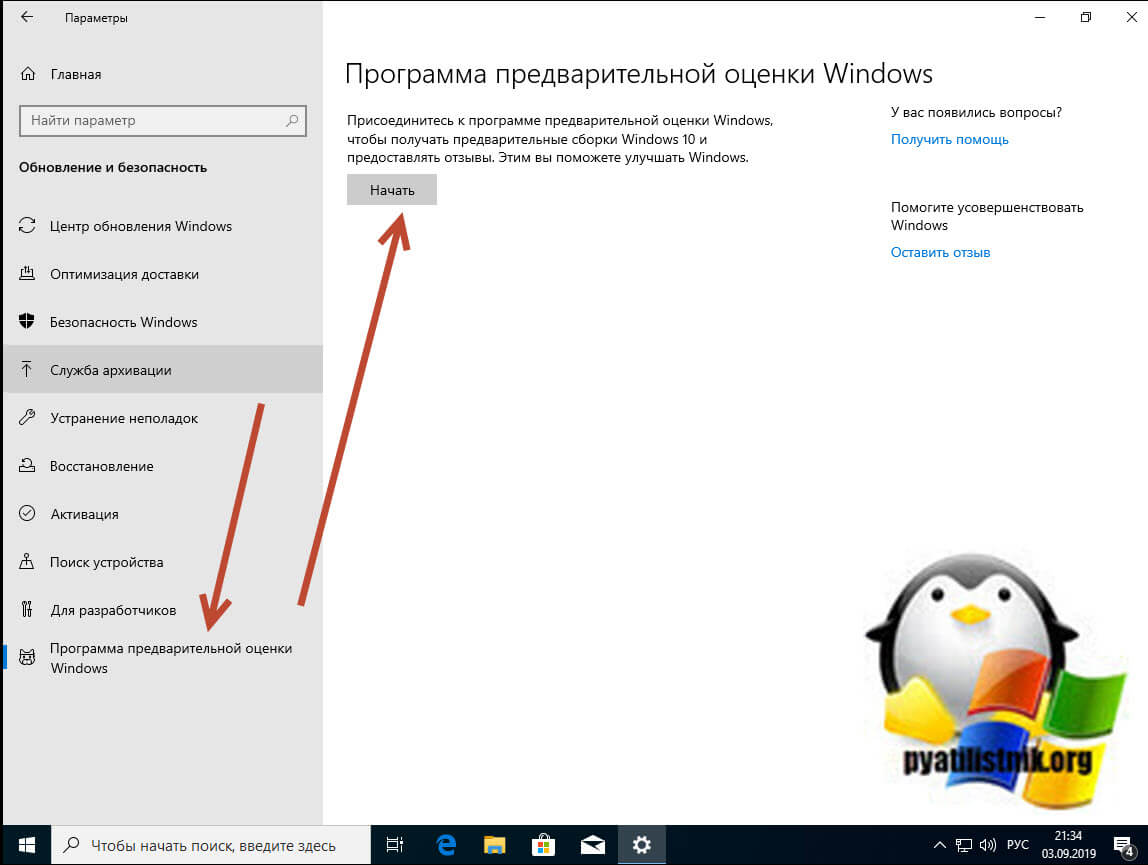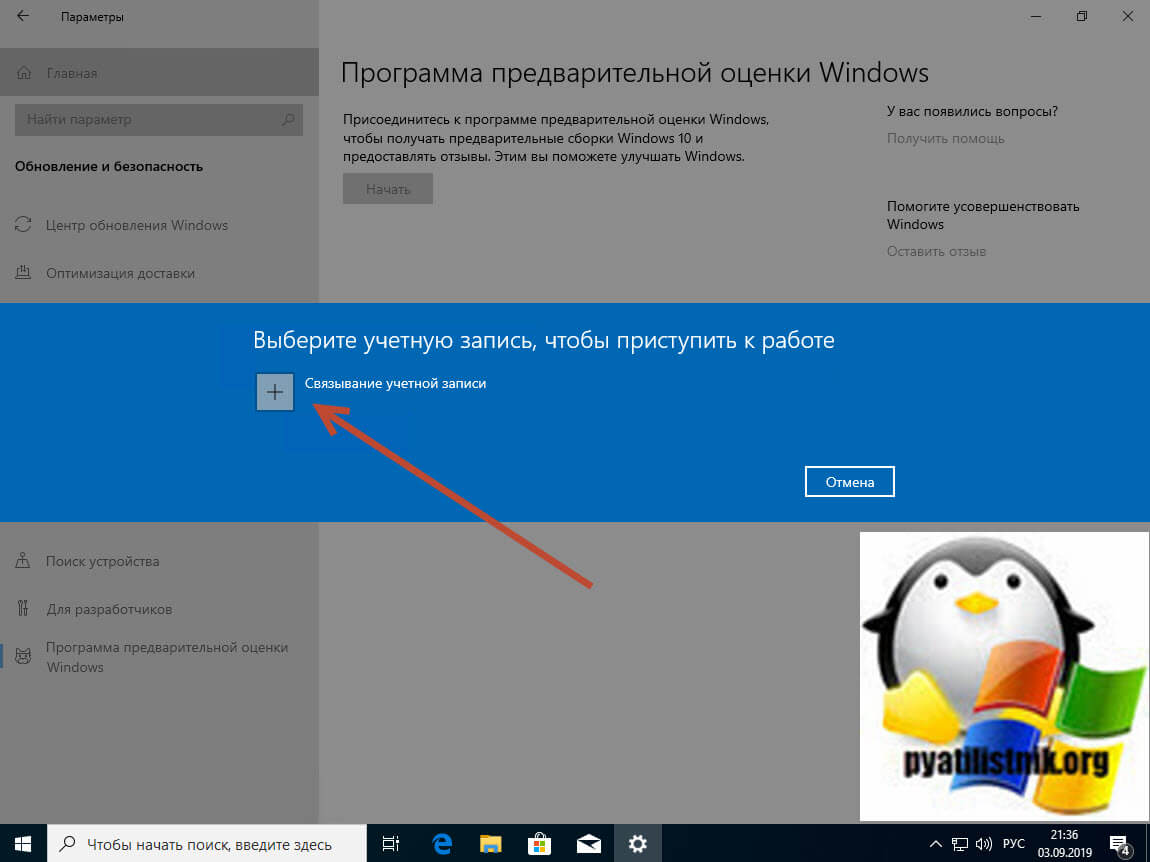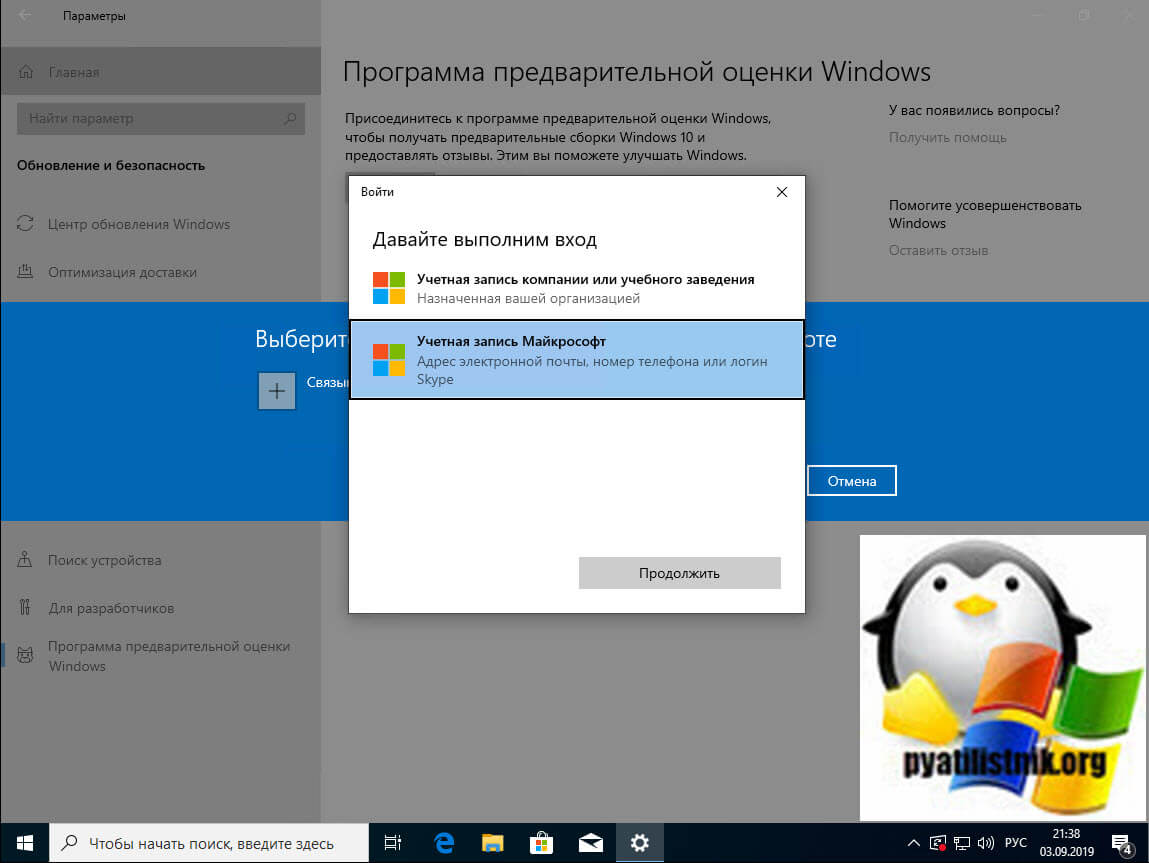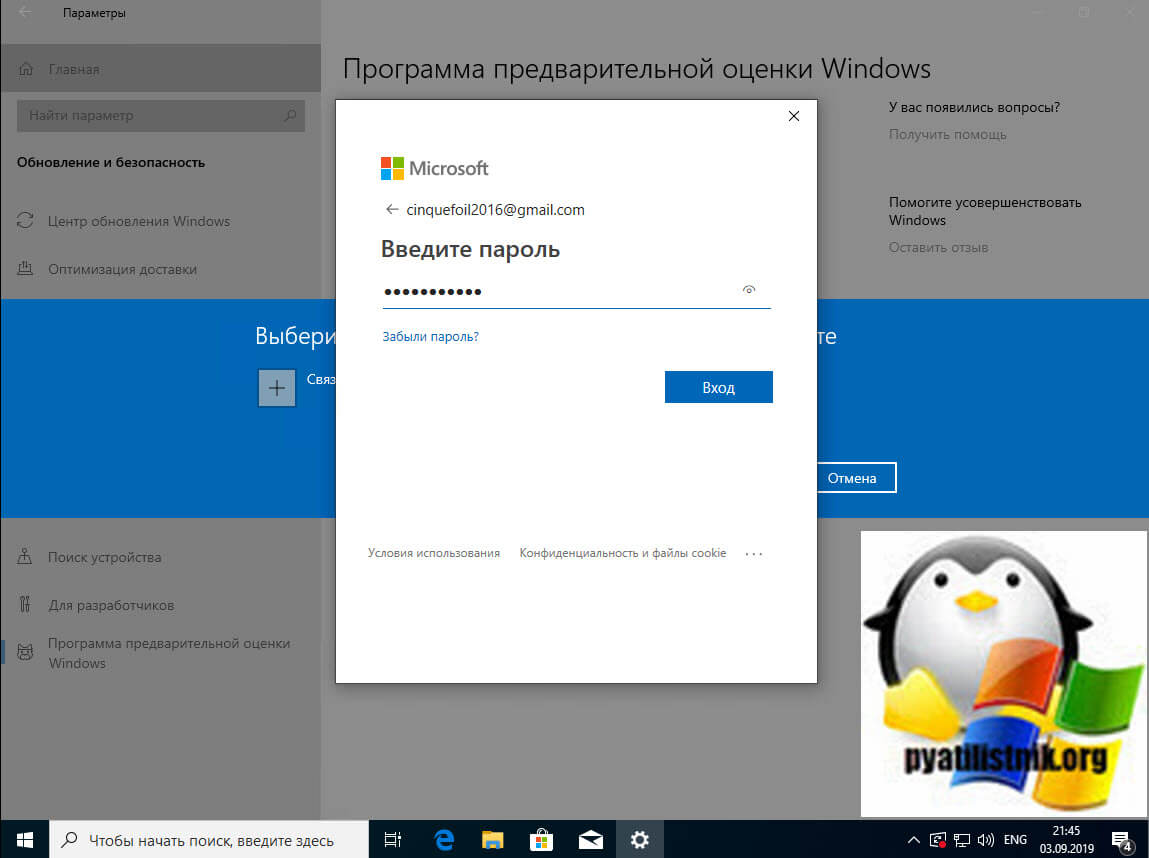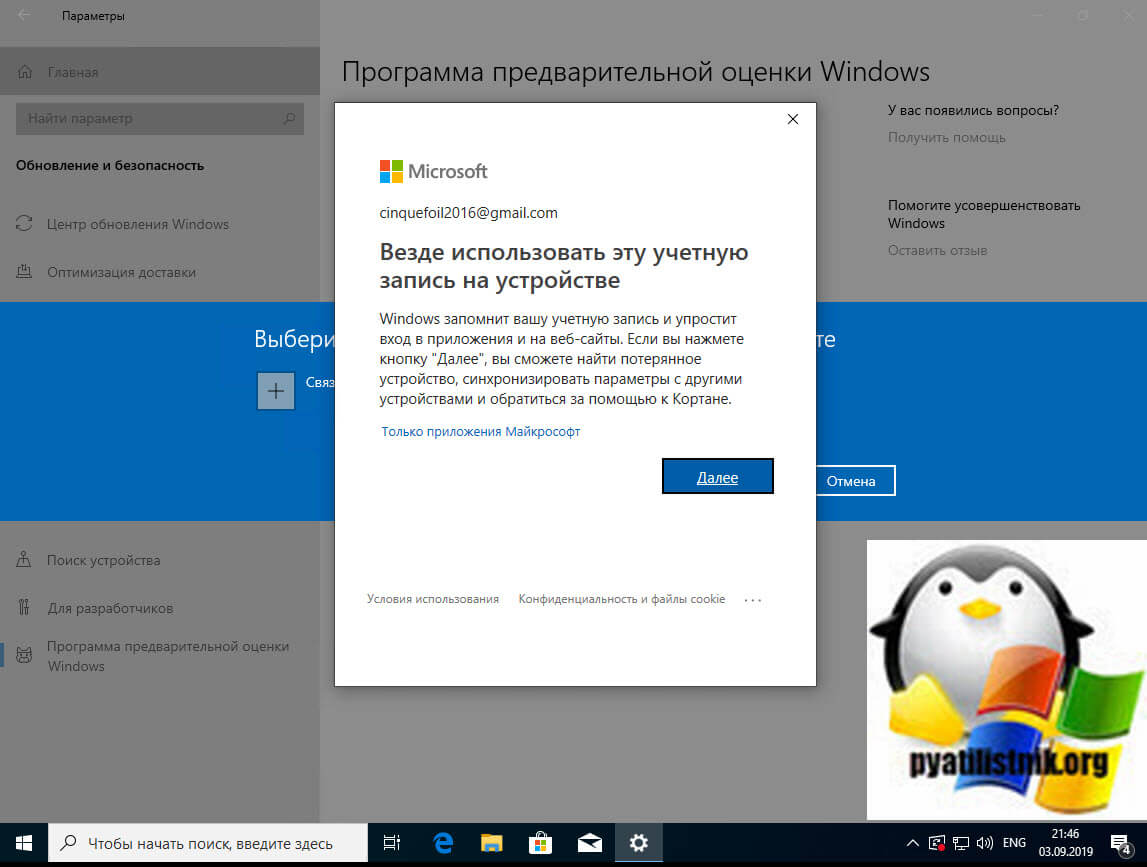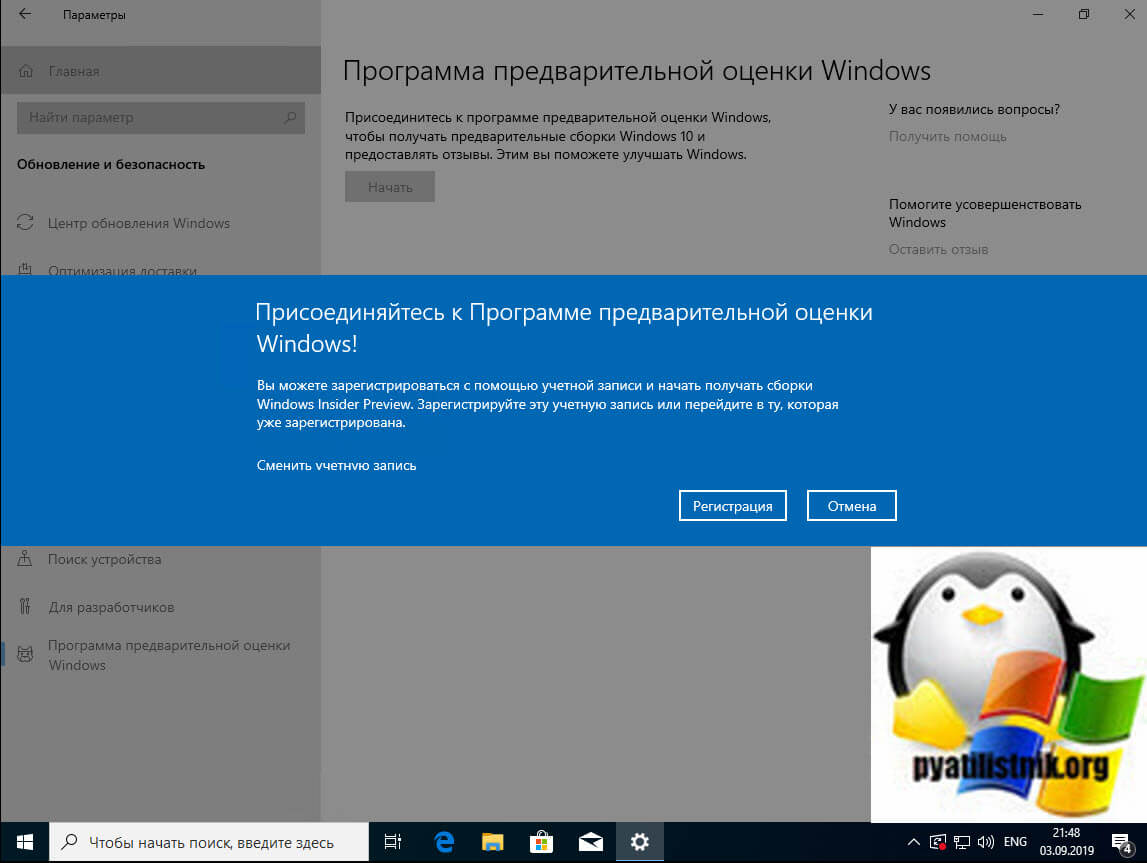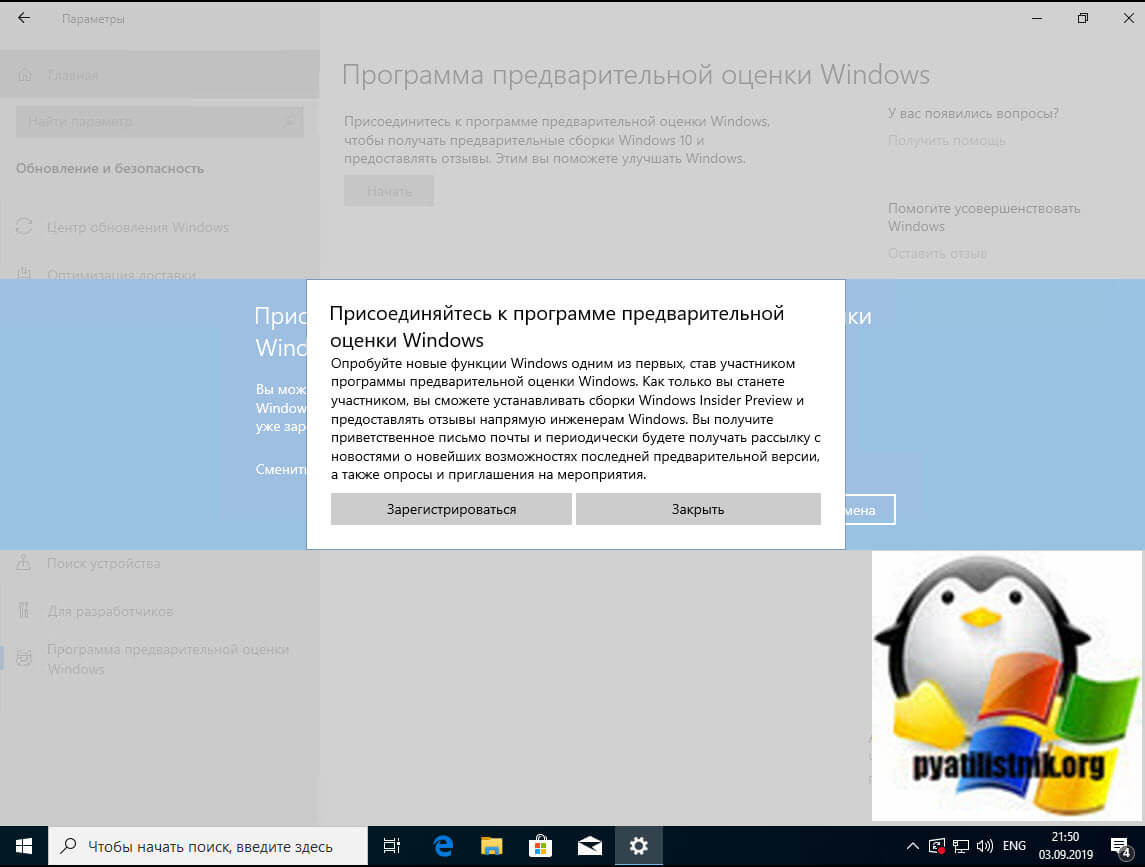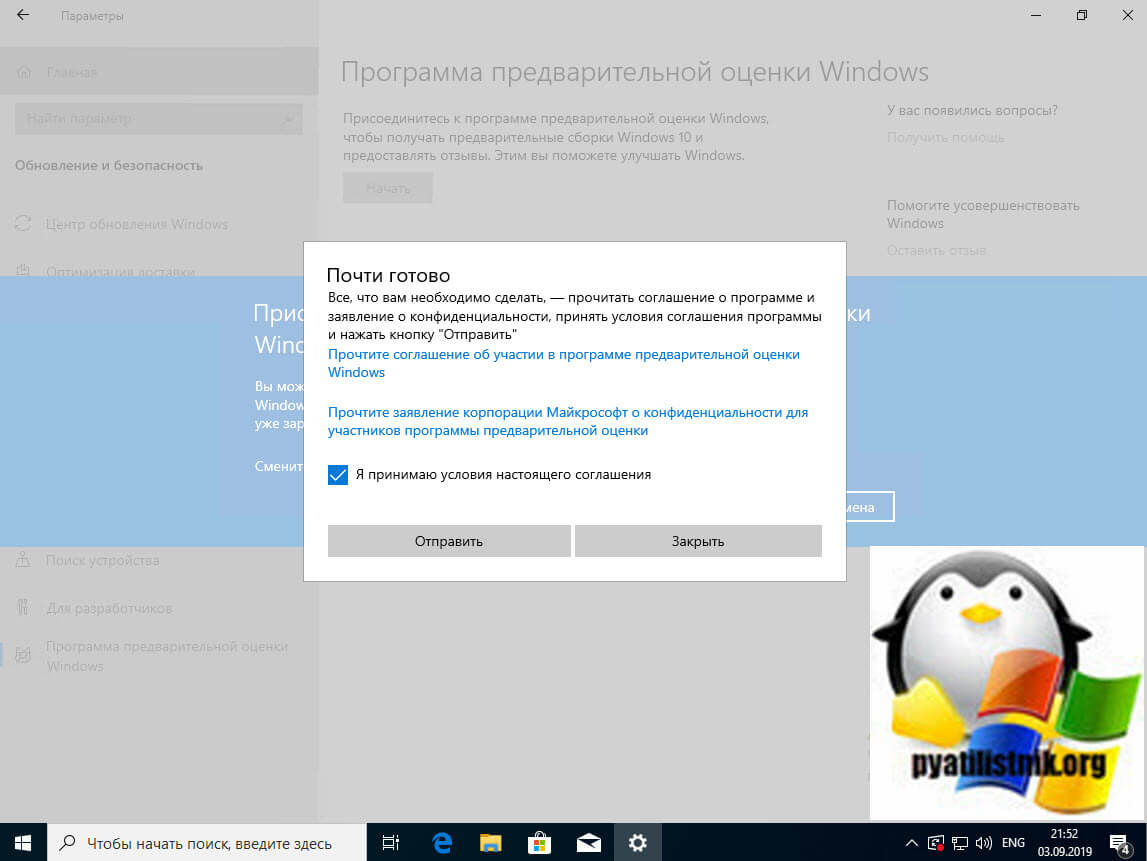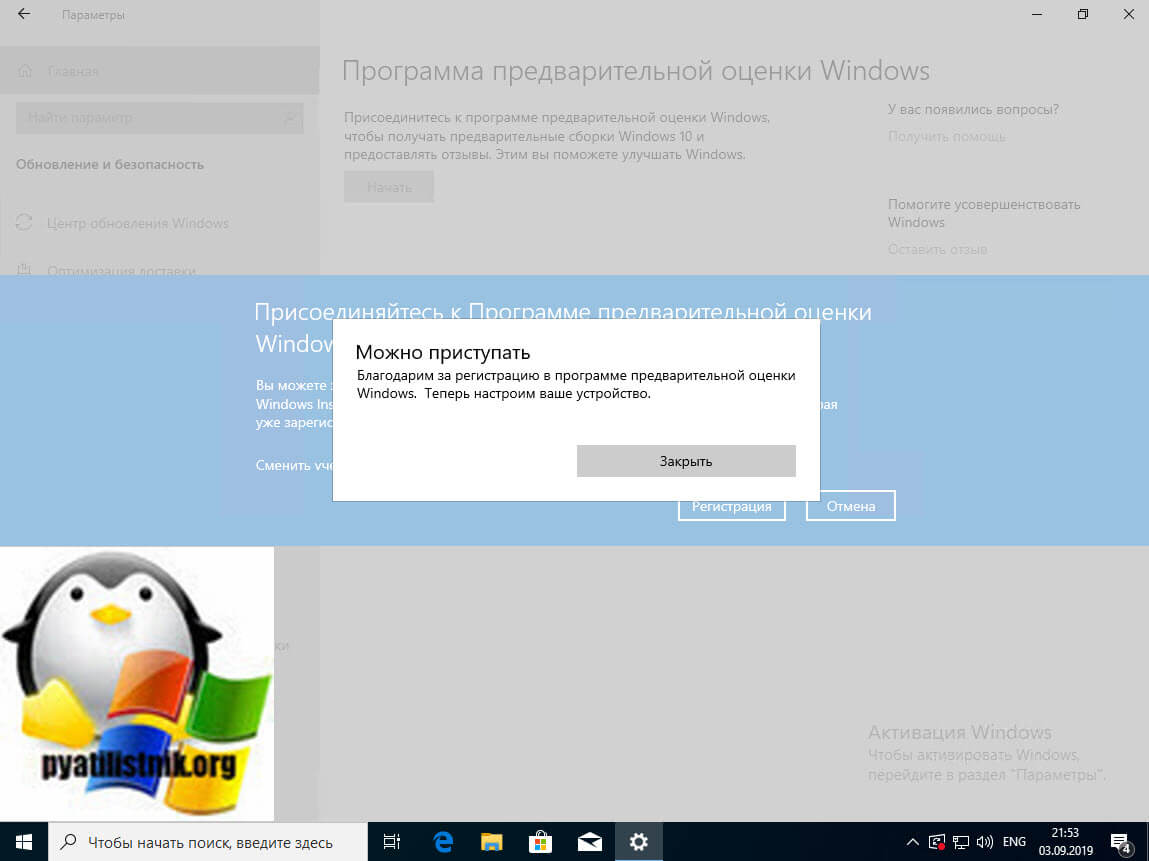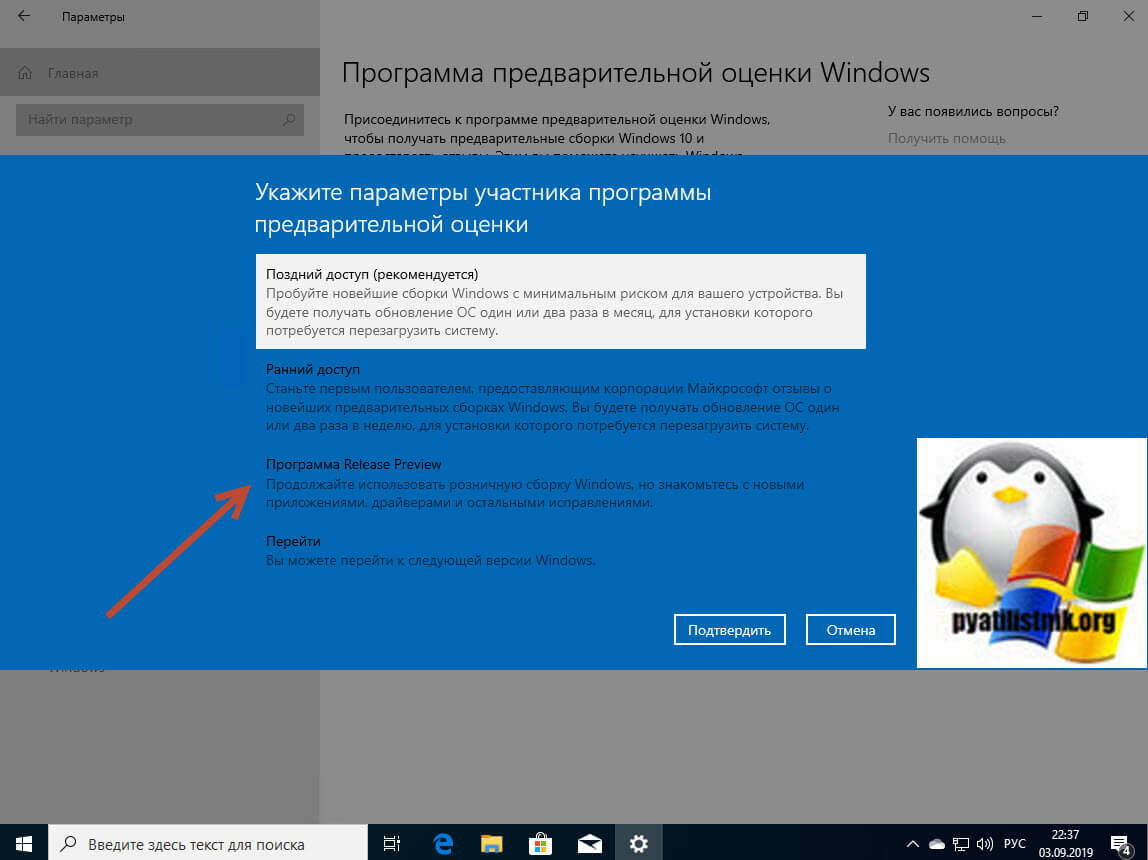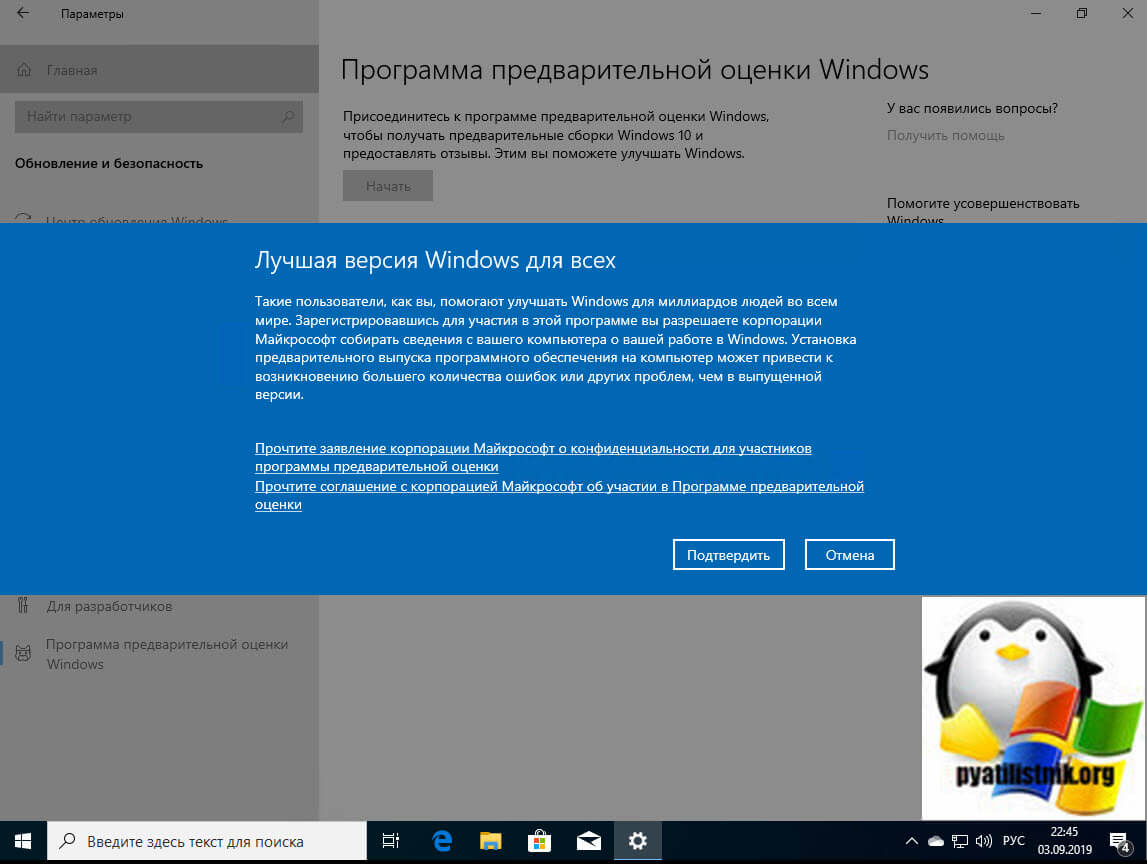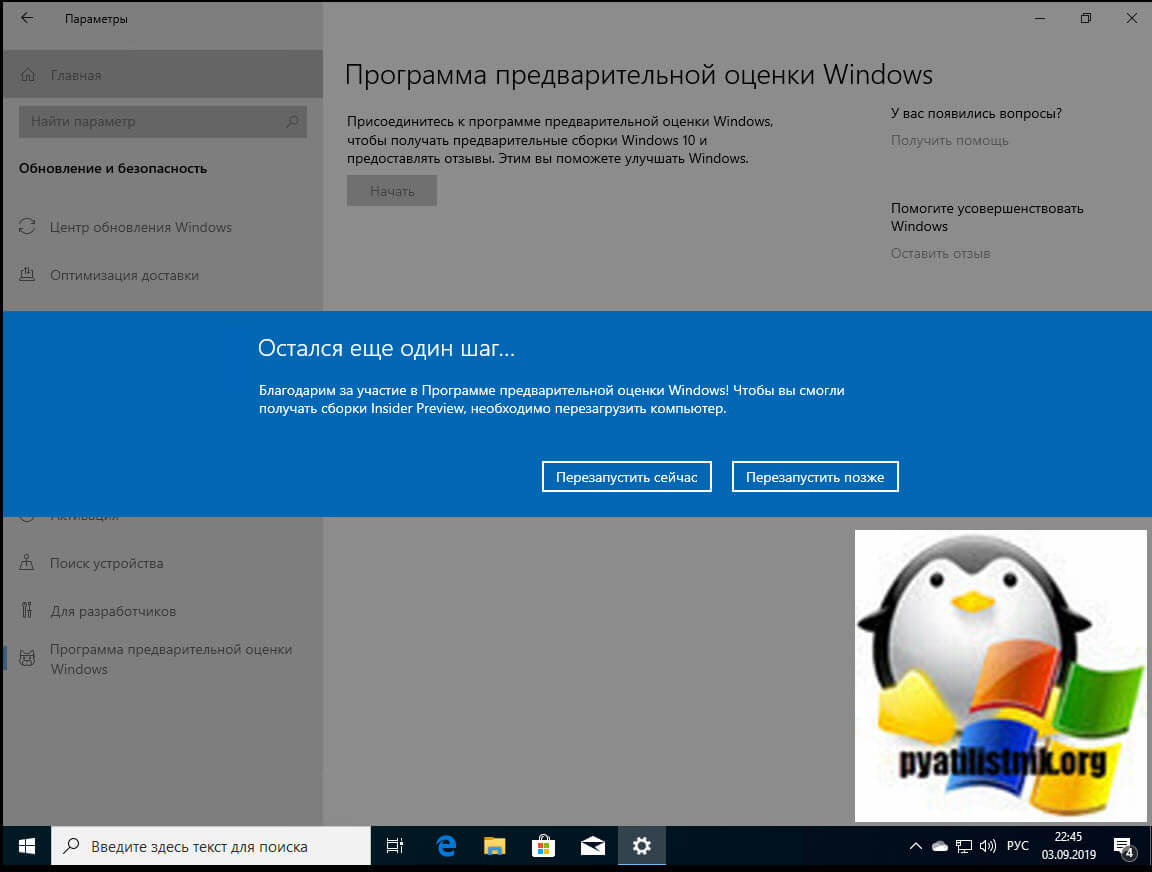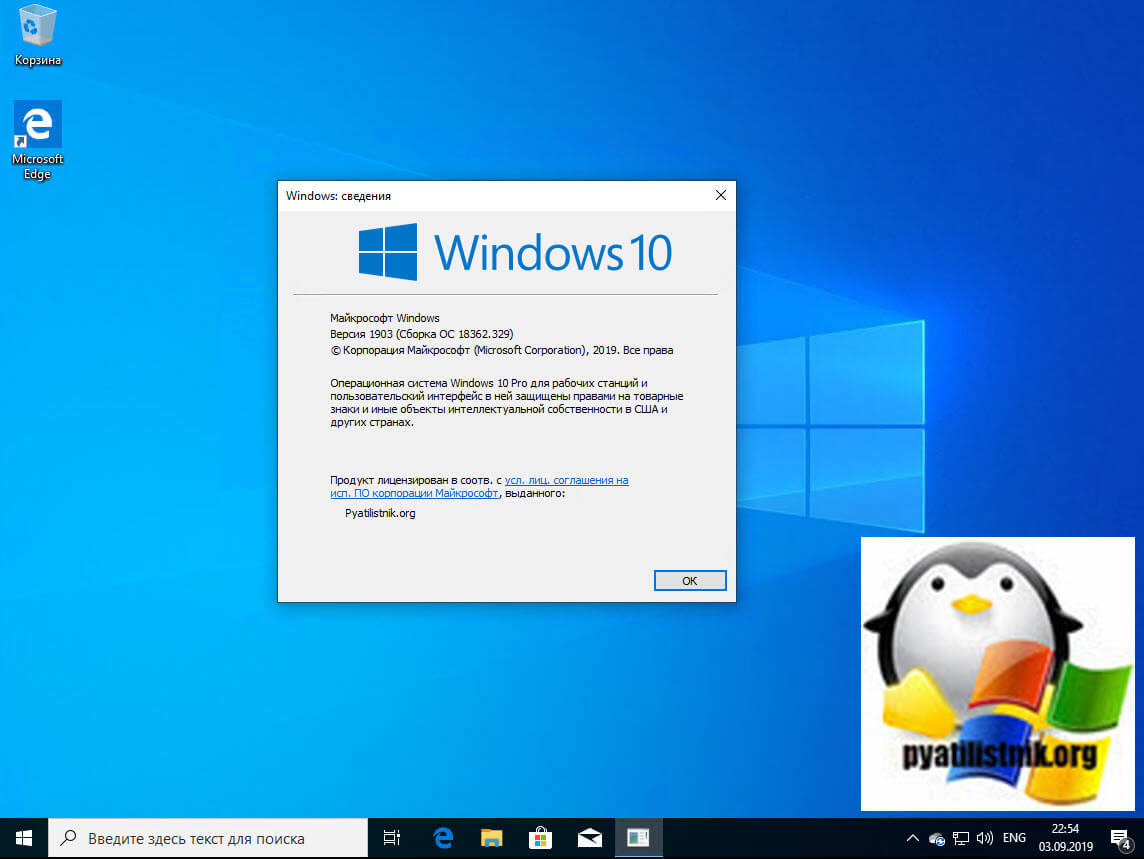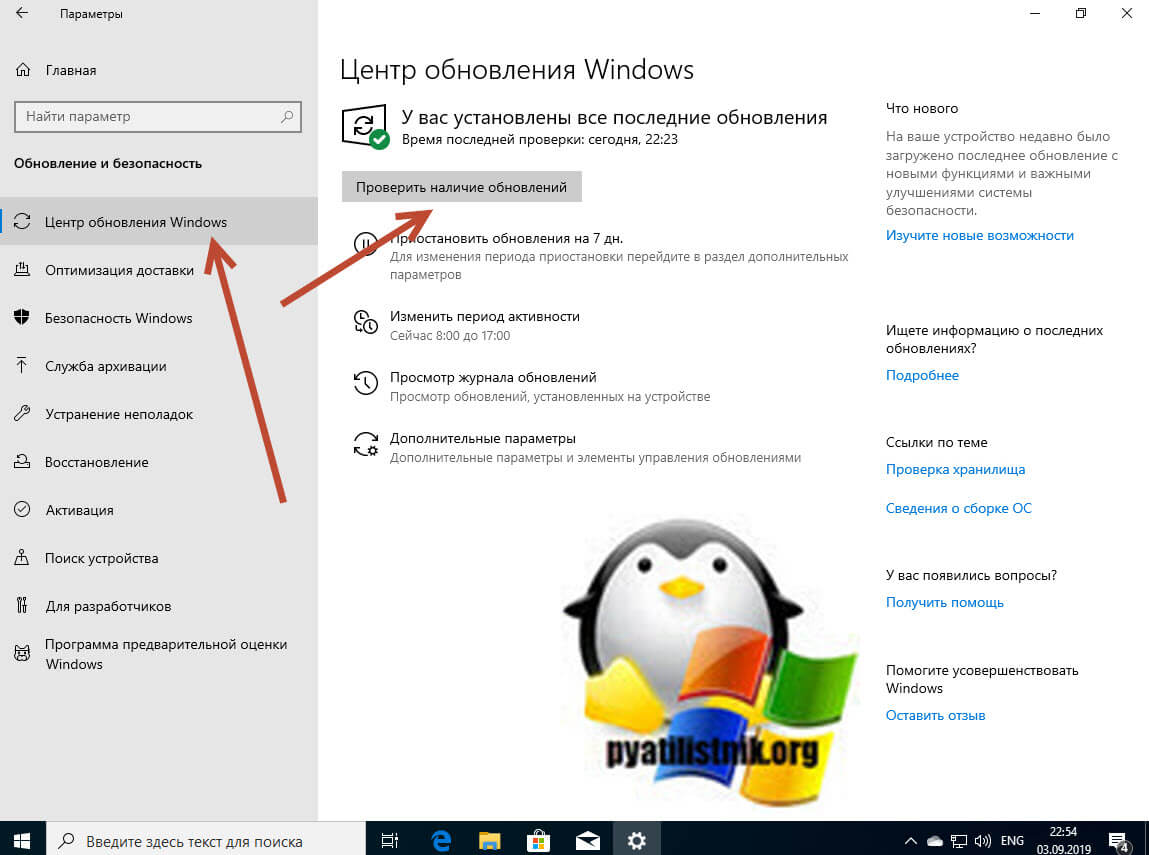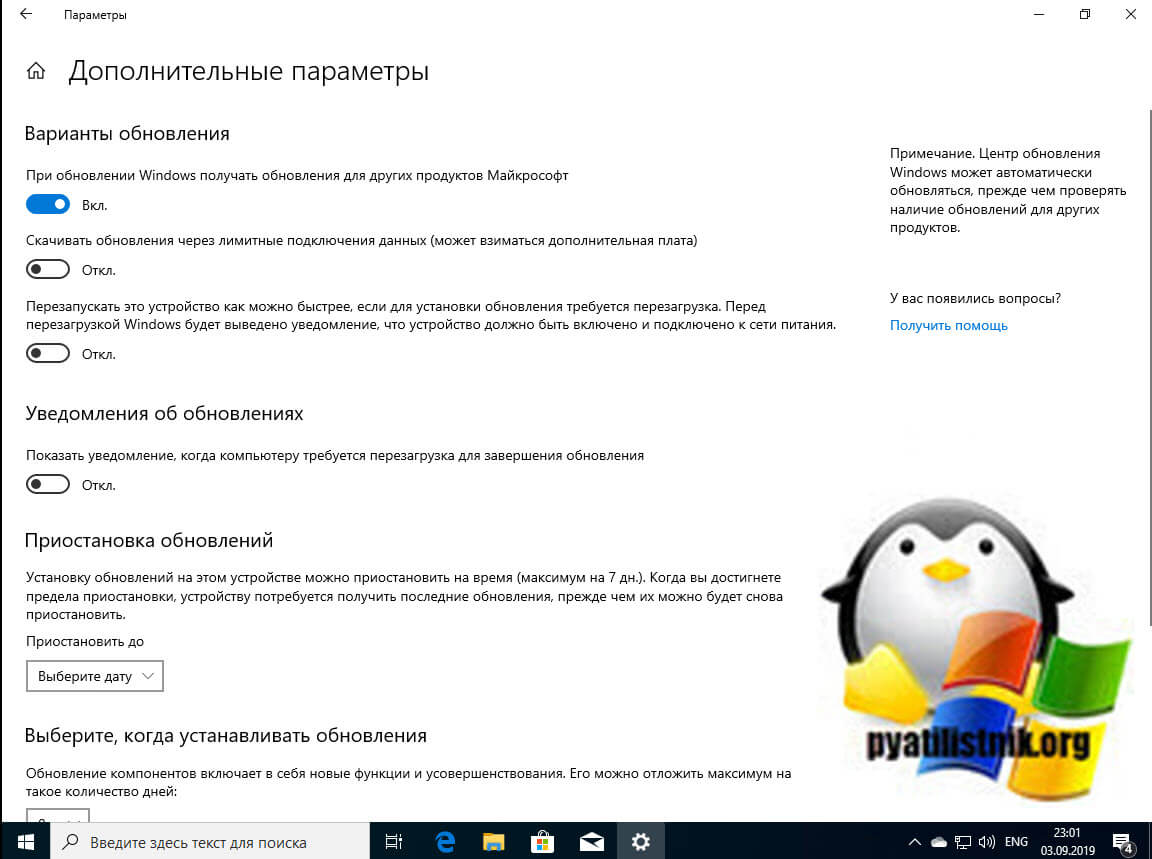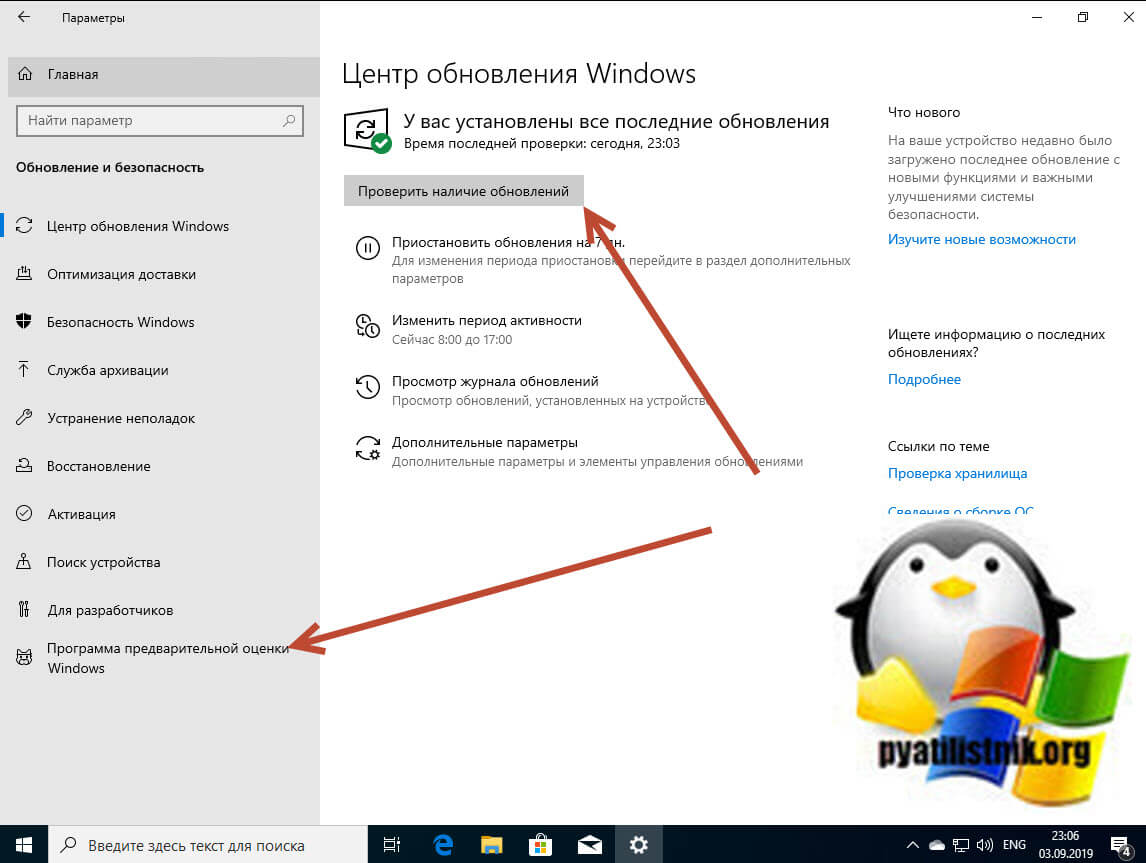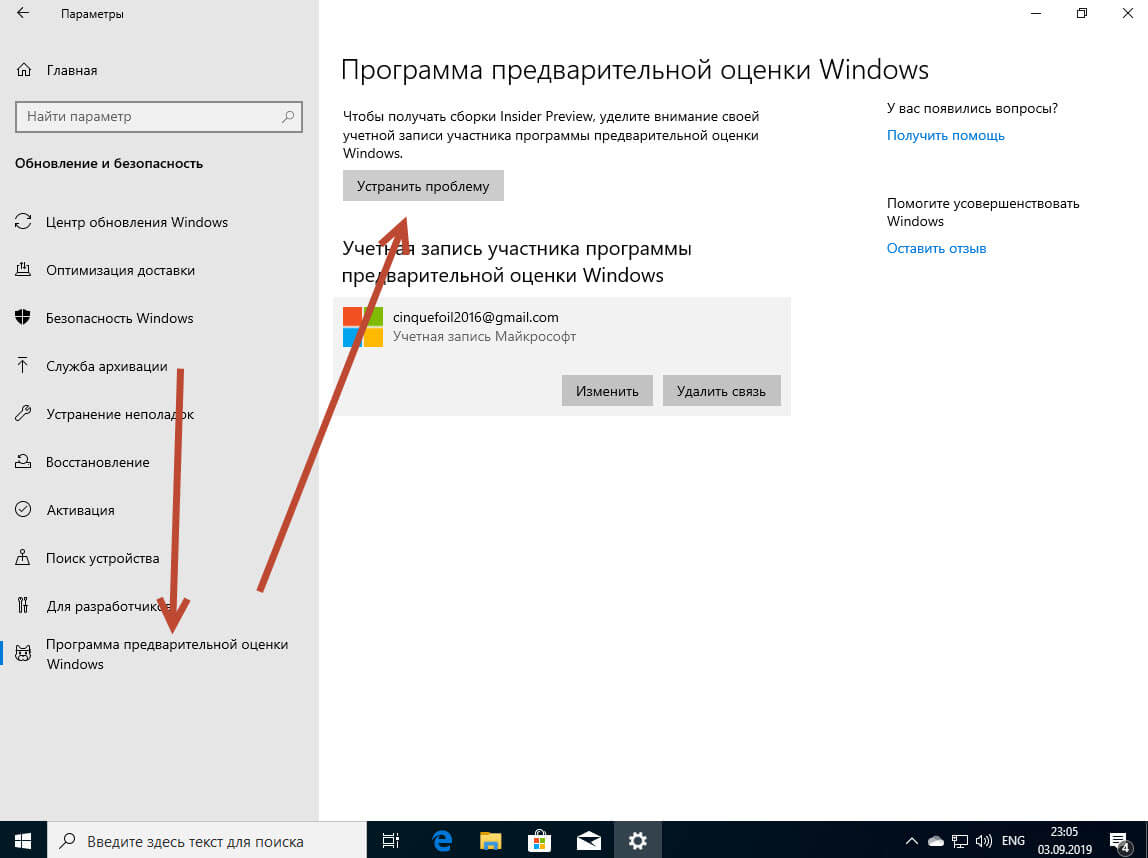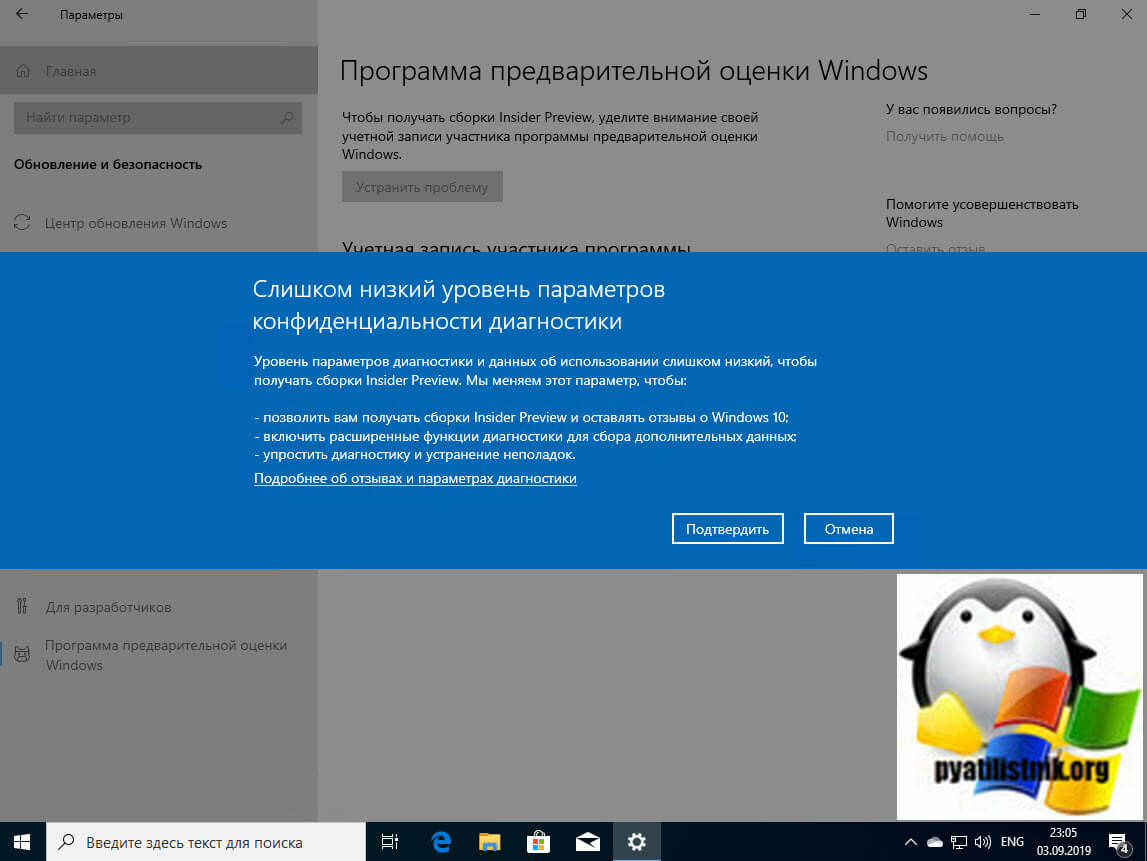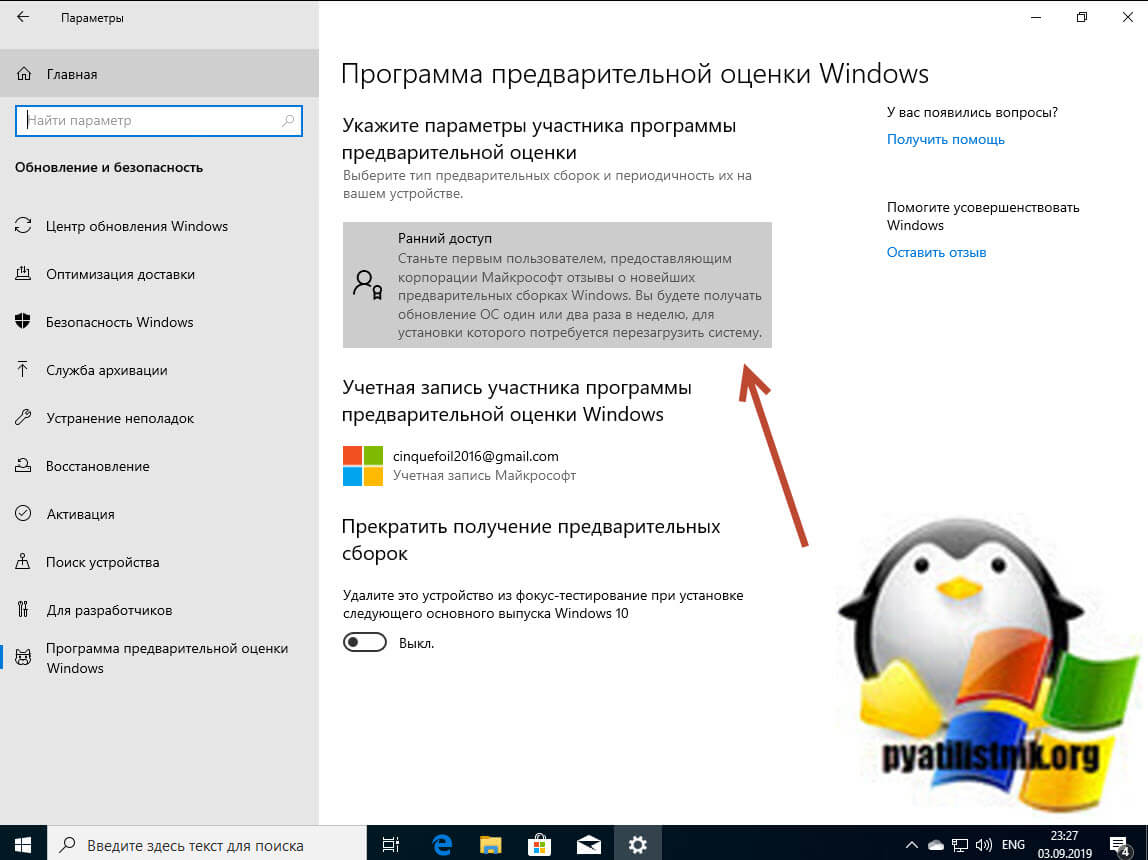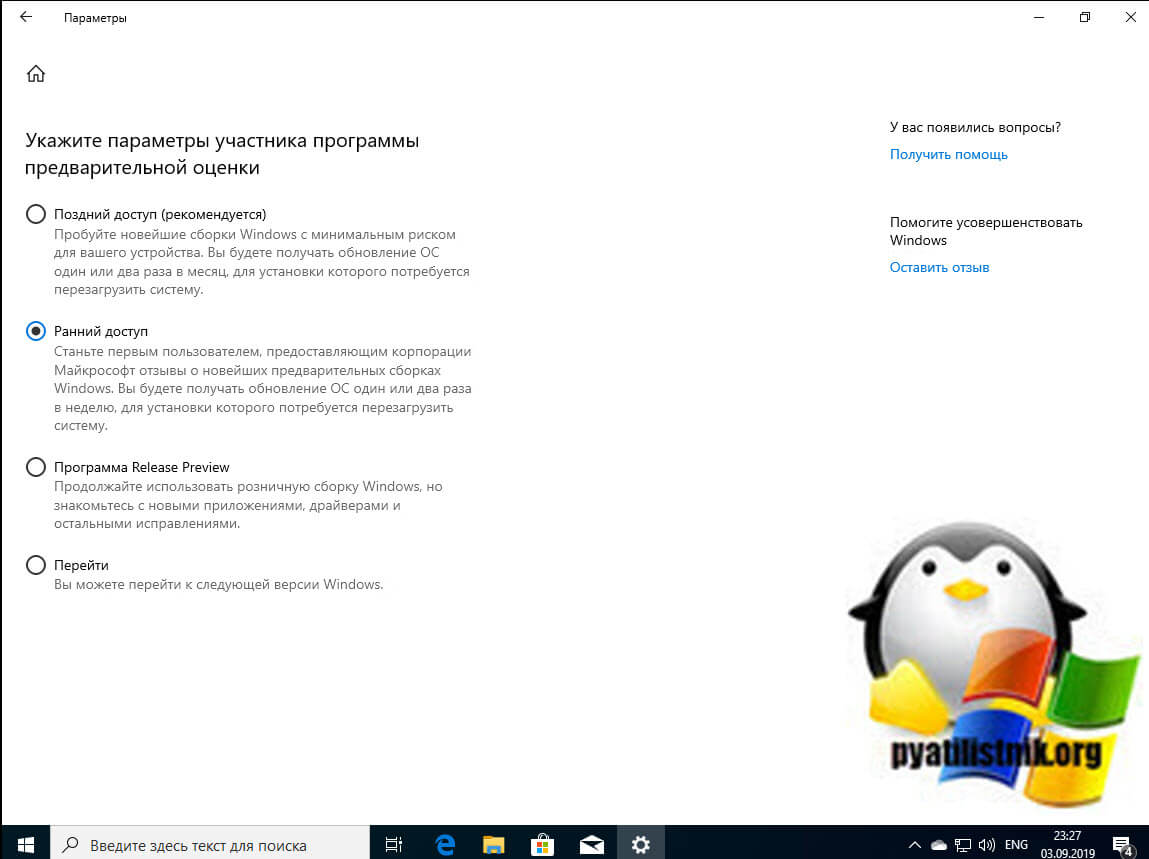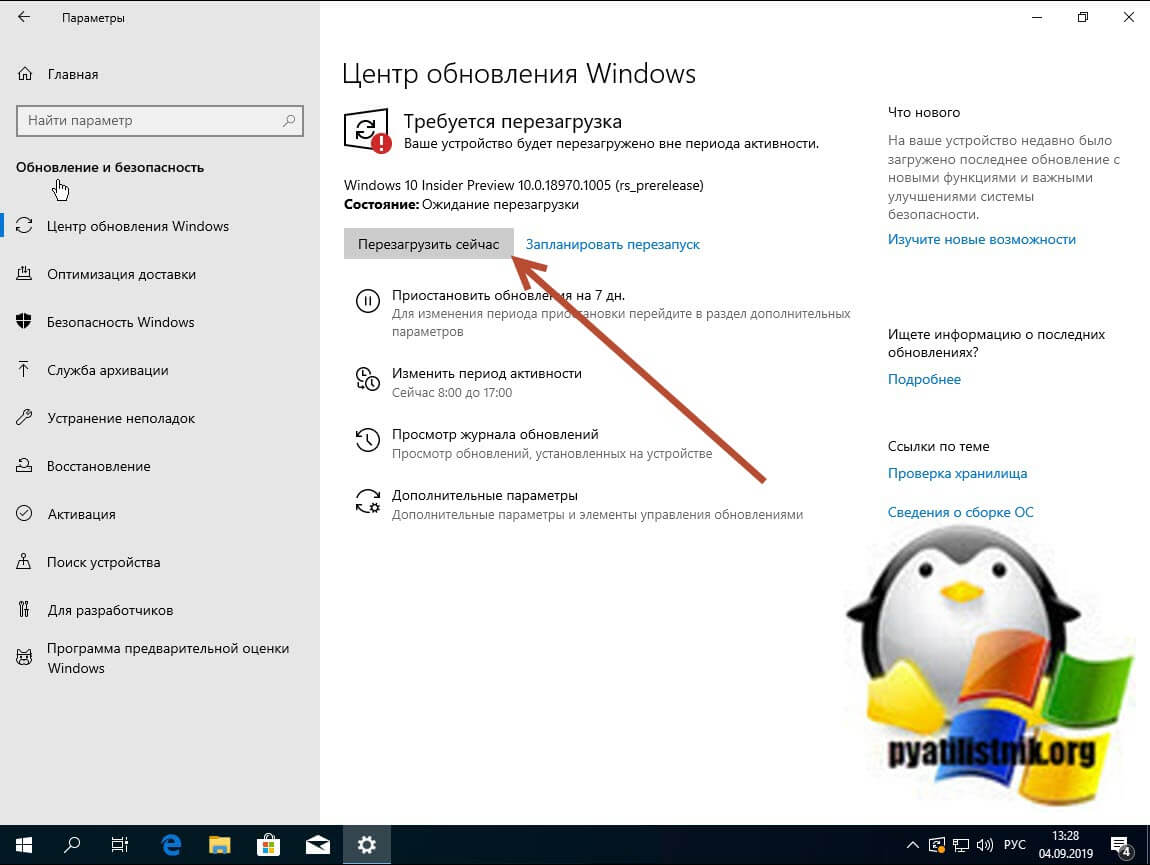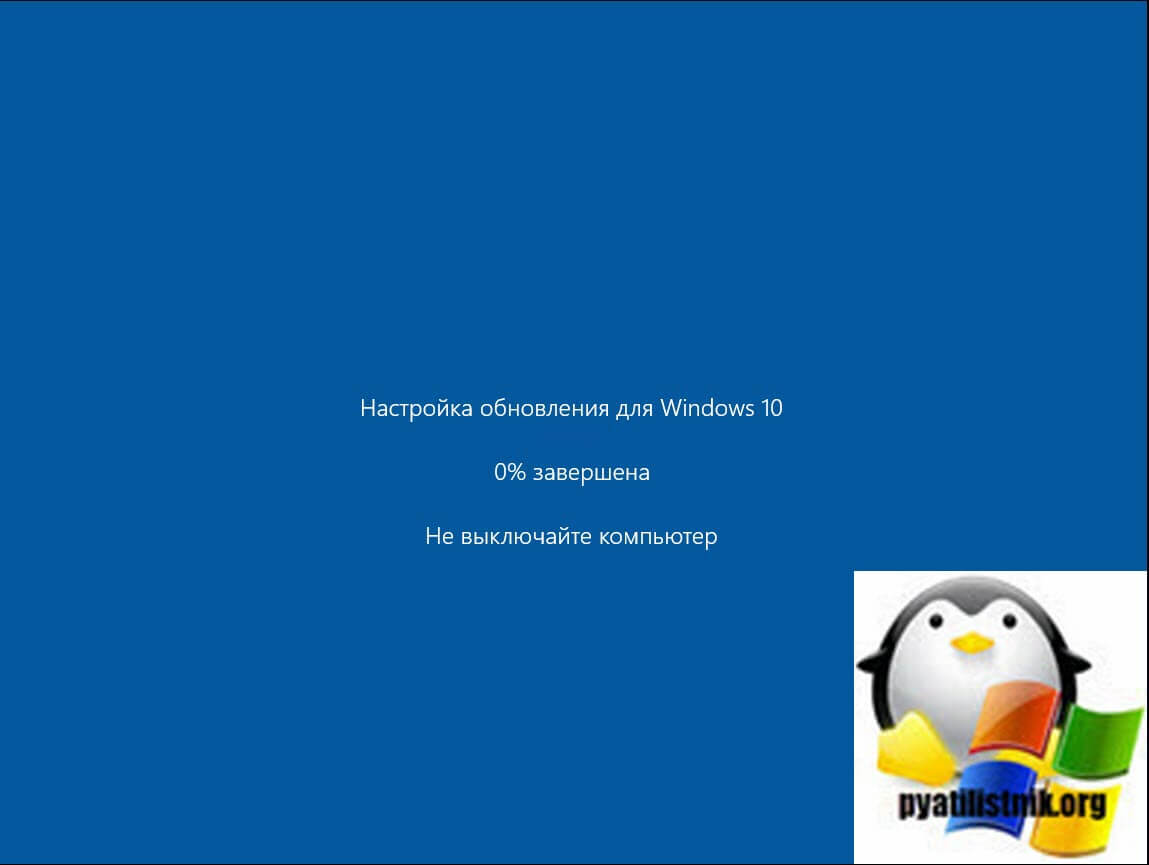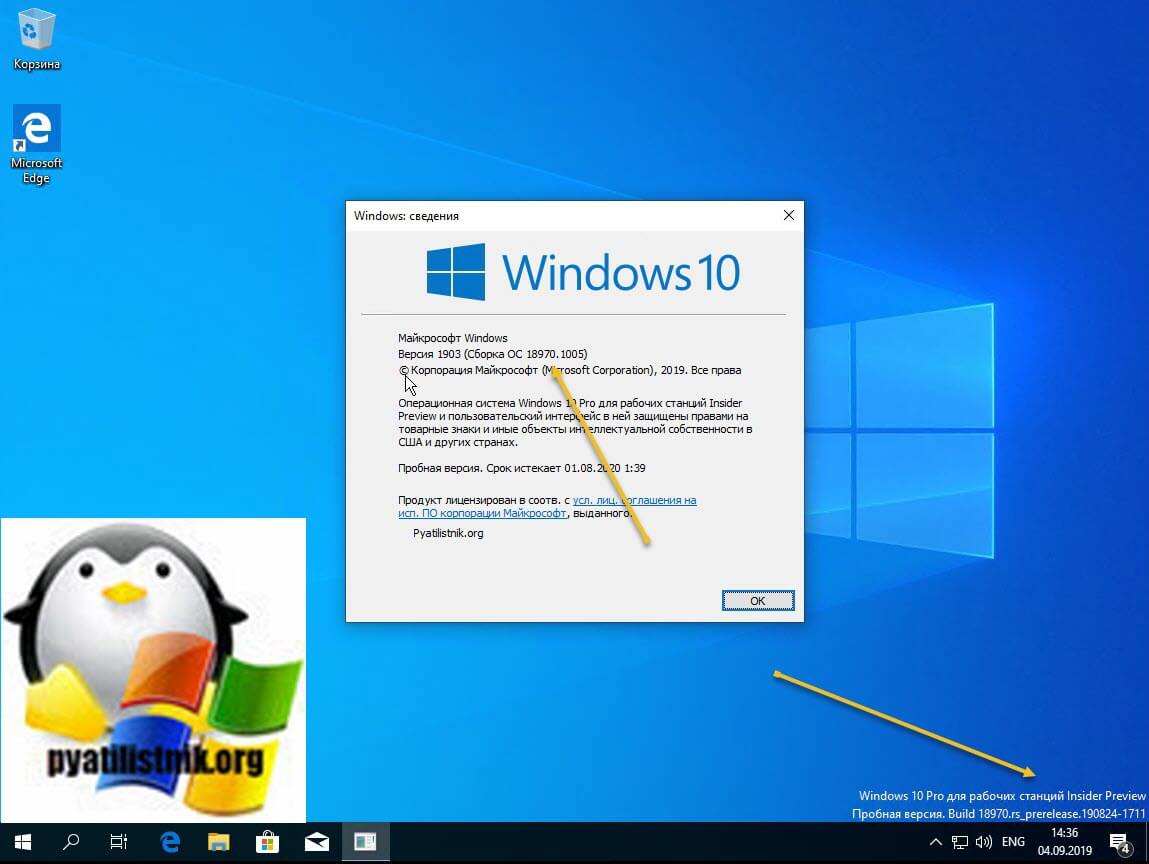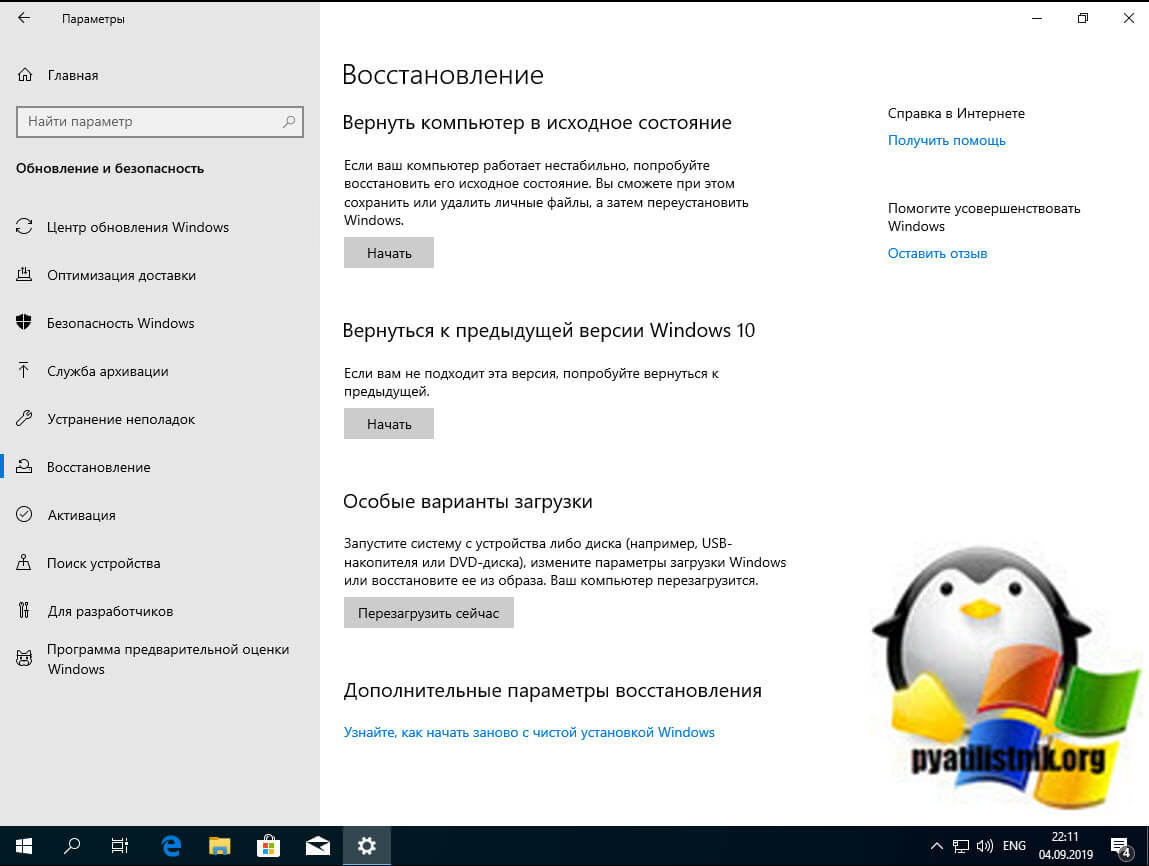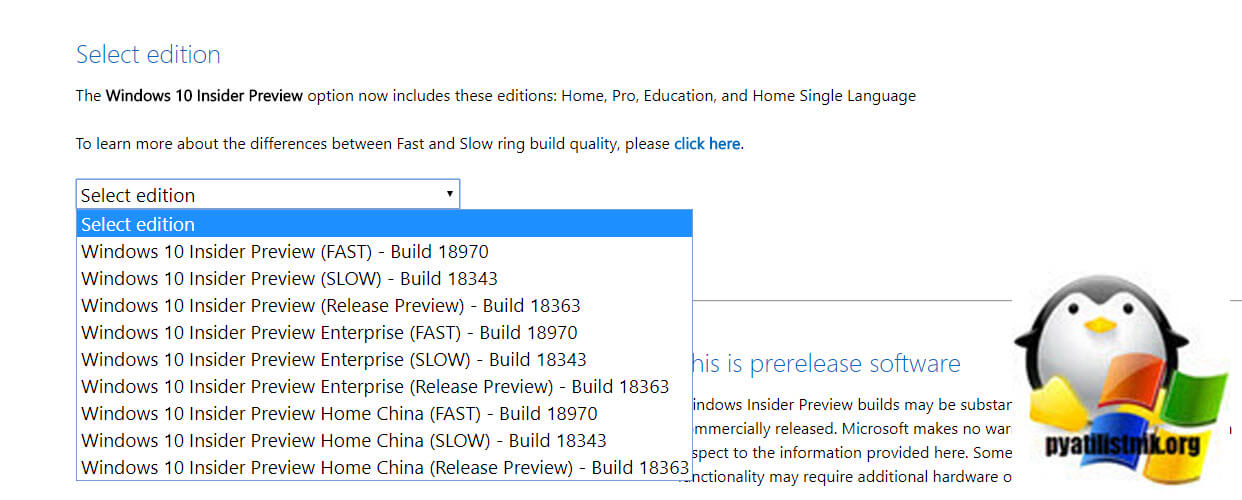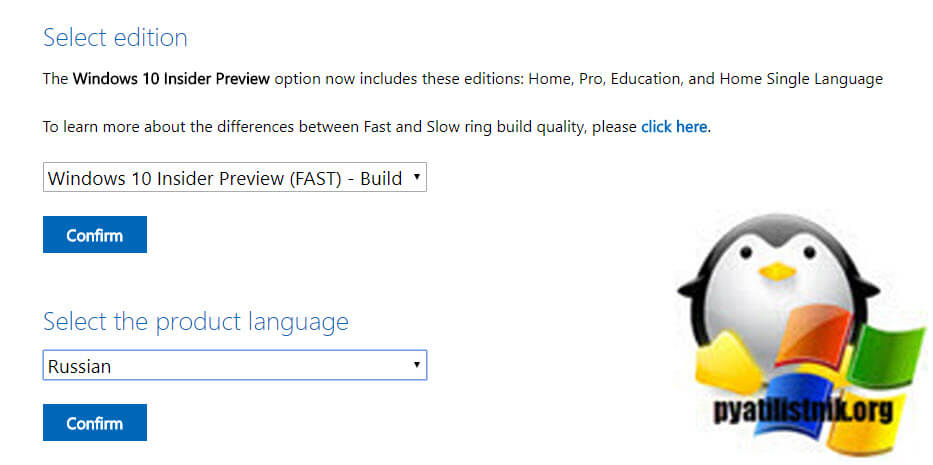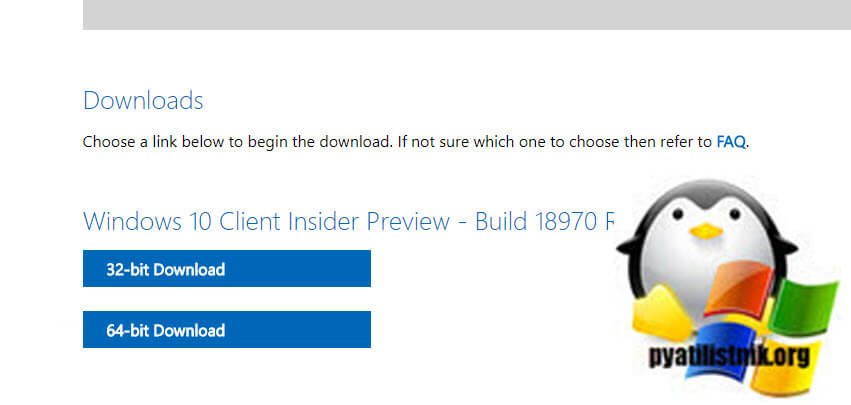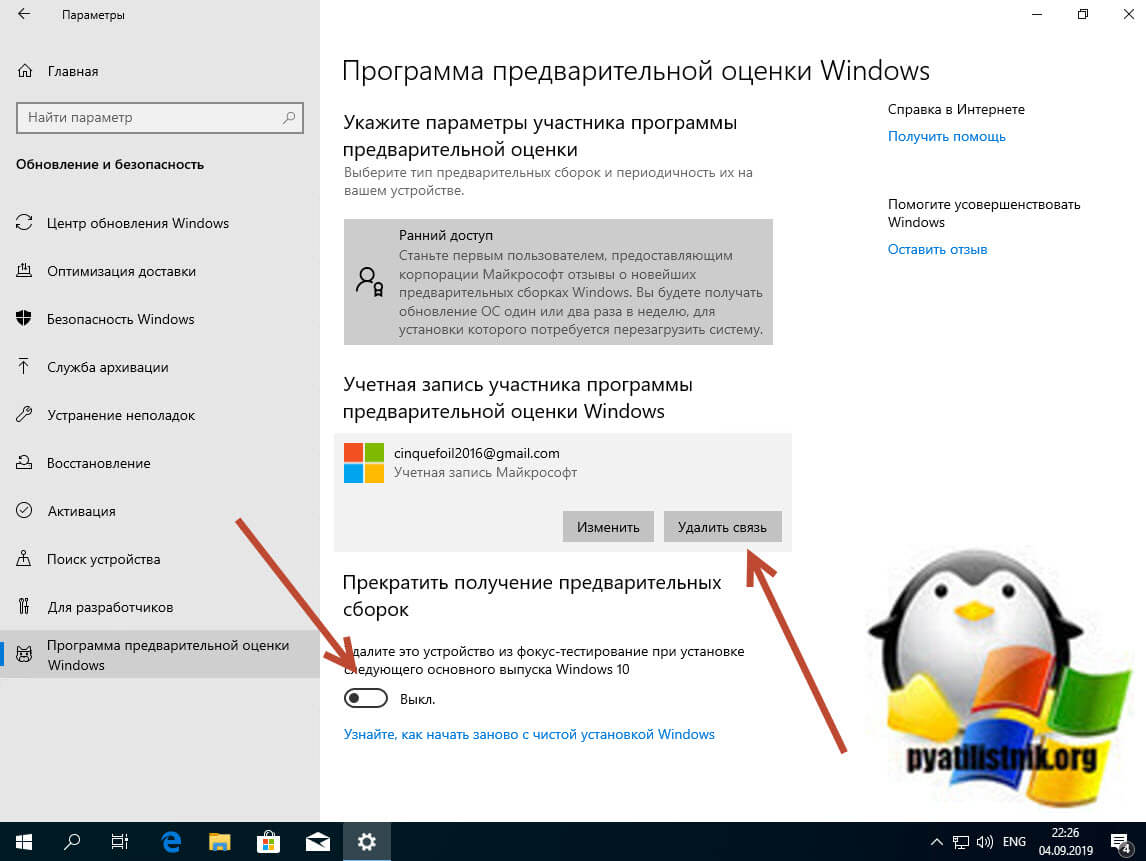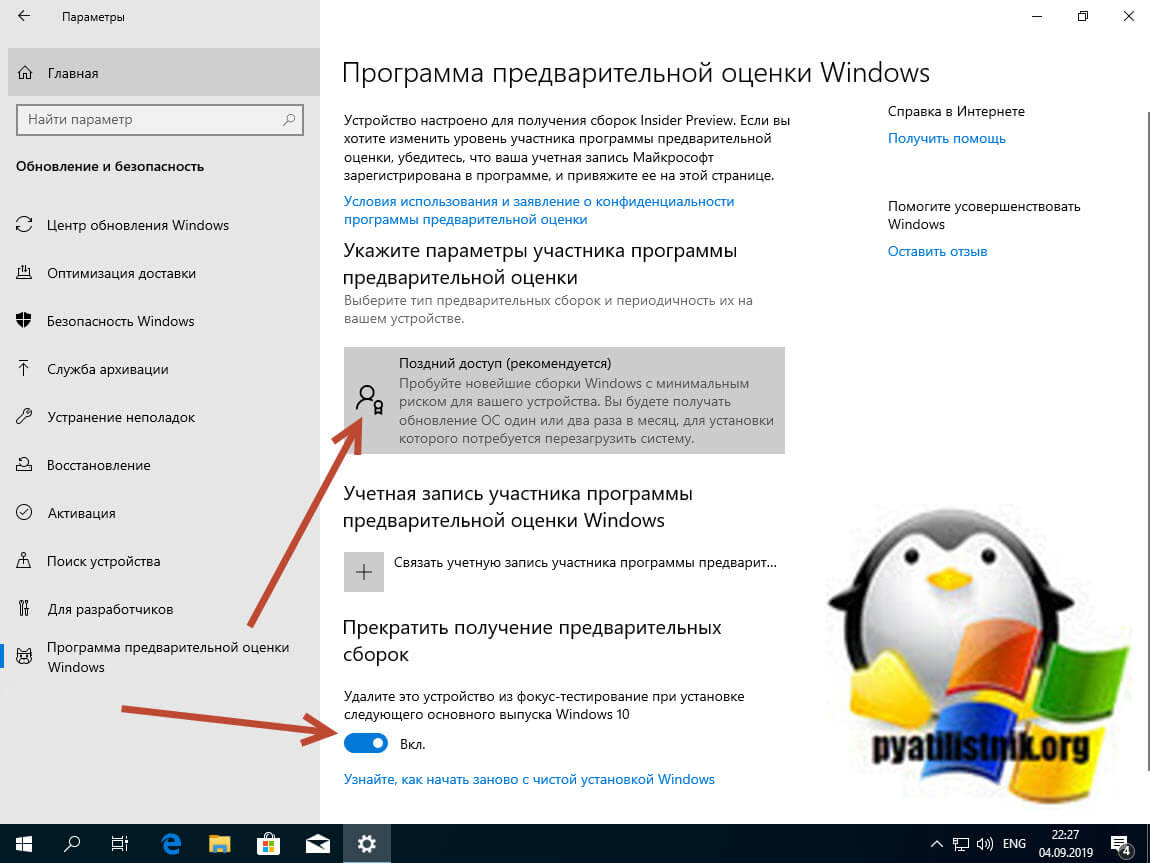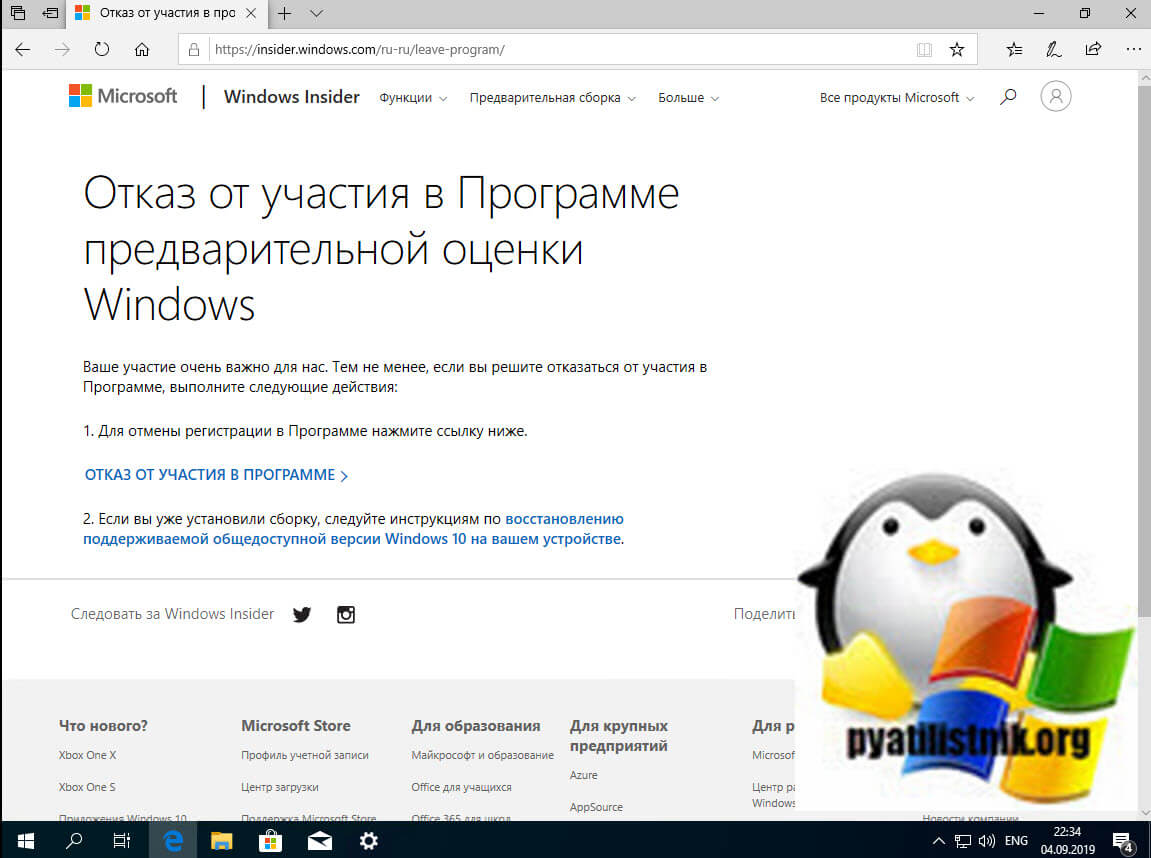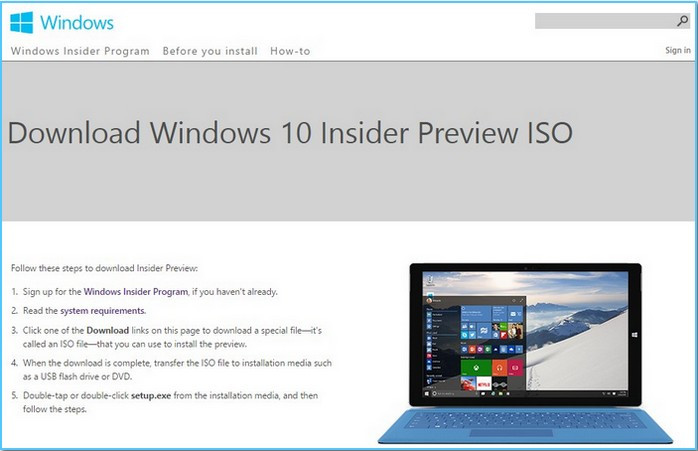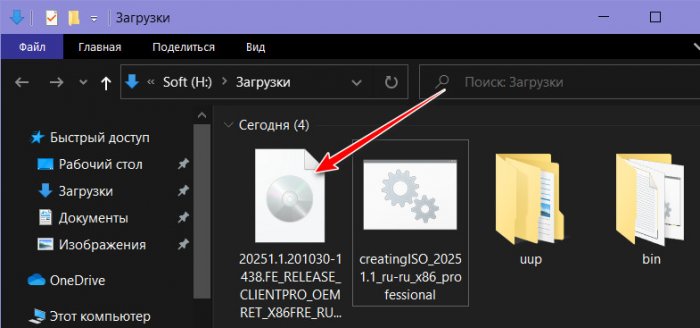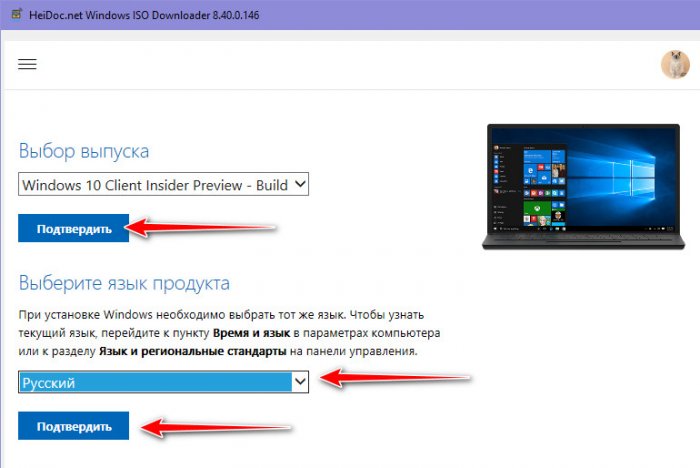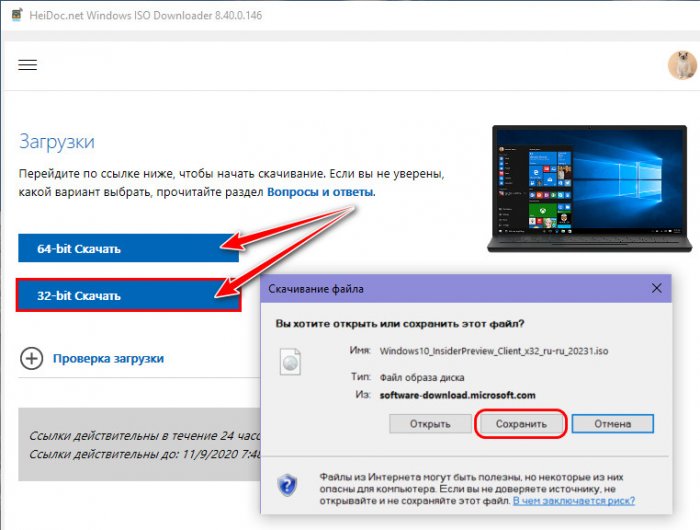Содержание
- 1 Что такое Insider Preview
- 2 Переход на Insider Preview
- 3 Особенности работы с программой
- 4 Как скачать Windows 10 Insider Preview
- 5 Создание загрузочного ISO-образа из файла сценария Windows (.cmd)
- 6 Установка предварительной сборки Windows 10 Insider Preview
- 7 Отзывы
- 8 О кругах доступа
- 9 Я не получаю обновления
- 10 Ресурсы поддержки
- 11 Отказ от участия
Одна из редакций Windows 10 носит название Insider Preview. Она доступна для всех, при этом переходить на неё нужно вручную. Но сначала необходимо выяснить, стоит ли это делать.
Что такое Insider Preview
Несмотря на то, что ОС Windows 10 вышла более двух лет назад, она до сих пор обновляется. Какой бы крупной компанией Microsoft ни являлась, предусмотреть все потенциальные проблемы, которые могут появиться с выходом очередного дополнения, невозможно. Конечно, программисты, улучшающие операционную систему, стараются всё досконально продумать и проверить, но объём возможных ошибок слишком велик.
Недоделанные и потенциально опасные обновления нельзя отдавать широкому кругу пользователей, так как некоторые из них способны навредить компьютеру или понизить безопасность пользовательских данных. Версия Insider Preview создана специально для того, чтобы её обладатели первыми тестировали новые обновления и отчитывались Microsoft о найденных в них проблемах. За счёт этого компания может оперативно устранить выявленные ошибки и раздать доработанное обновление уже всем пользователям, использующим Windows 10.
Иногда можно встретить название Technical Preview — это версия Windows 10, раздаваемая в первые недели выхода новой системы на рынок, то есть это самый первый, сырой набросок Windows 10. На данный момент эта версия уже недоступна и не имеет никакого отношения к Insider Preview.
Данная версия Windows 10 бесплатна, то есть покупать для неё лицензионный ключ не придётся. Обратите внимание, что пользователи, участвующие в программе, не получат лицензию для своей Windows 10, активация осуществляется только на период использования тестовой версии. Более того, в соглашении, принимаемом при переходе на Insider Preview, чётко прописано, что никаких бонусов за проведённое тестирование пользователь не получает.
Переход на Insider Preview
Стать тестировщиком обновлений может практически каждый желающий. Однако Microsoft не навязывает версию Insider Preview тем, кто хочет работать в стабильной системе.
Условия перехода
Зачем же переходить на Insider Preview и подвергать свой ПК необоснованному риску, если взамен пользователь не получает никаких поощрений? Причин этому несколько: добровольное оказание помощи компании, спасение других пользователей от потенциальных проблем и возможность быть в числе людей, увидевших новые возможности Windows первыми.
Однако стоит осознавать, насколько серьёзны риски при переходе на сторону тестировщиков. Известны случаи, когда необтесанные обновления губили видеокарты и процессоры, ломали систему до такого состояния, что её приходилось переустанавливать. В соглашении, которое вам придётся принять для перехода на особую версию, прописано, что пользователь сам несёт ответственность за весь вред, причинённый нестабильным обновлением. Поэтому, если что-то случится с вашим компьютером или данными, которые на нём хранятся, Microsoft не восстановит ваши потери.
При этом существует три вида тестировщиков. Каким из них стать, вы выбираете сами:
- первая группа тестировщиков берёт на себя самый сильный риск, получая свежие обновления в первом кругу;
- вторая — получает обновления, уже проверенные на первом кругу;
- третья, получающая обновления версии Release Preview, устанавливает только те обновления, которые были проверены на первых двух этапах.
Отчёт обо всех ваших действиях регулярно будет отправляться на сервера Microsoft, чтобы специалисты компании могли просмотреть нужную им информацию и выявить причину возникновения тех или иных проблем. Если для вас неприемлема подобная слежка, то становиться тестировщиком не рекомендуется.
Также приготовьтесь к тому, что обновления больших объёмов будут приходить довольно часто. Оцените, сможете ли пользоваться компьютером, если он раз в несколько дней будет загружать пакеты обновлений и устанавливать их. Подумайте, не скажется ли это на вашем трафике, если у вас установлен тариф с ограниченным лимитом.
Версия Insider Preview поддерживает не все языки, но среди доступных есть русский. С полным списком всех поддерживаемых языков можно ознакомиться на официальном сайте.
Как стать инсайдером
Стать участником программы может любой пользователь, обладающий учётной записью Microsoft и установленной на ПК операционной системой Windows 10. Причём сборку Insider Preview можно установить напрямую, загрузив ISO-образ с официального сайта.
В первую очередь необходимо подтвердить желание стать тестировщиком в своей учётной записи Microsoft. Убедитесь, что вы авторизованы в ней на своём компьютере, после чего выполните следующие действия:
- Откройте параметры компьютера.
Сначала откройте параметры системы через меню «Пуск» - Пропишите в поисковой строке «Программы предварительной оценки Windows» и перейдите к найденному пункту.
Воспользовавшись поисковой строкой, найдите и откройте вкладку «Параметры программы предварительной оценки Windows» - Если по каким-то причинам вы не сможете найти этот раздел через поисковую строку, зайдите в дополнительные настройки центра обновления и перейдите к получению предварительной сборки.
Нажмите на кнопку «Начать» для перехода к настройкам Insider Preview - Далее нажмите на кнопку «Начать».
Чтобы дать старт установке Insider Preview, нажмите «Начать» - Система попросит вас подтвердить, что владелец учётной записи хочет участвовать в программе. Прочтите и примите лицензионное соглашение.
Ознакомьтесь с условиями и правилами Insider Preview и продолжите установку - Для загрузки и установки новой сборки потребуется перезагрузка системы. Разрешите её и дождитесь, пока все компоненты будут скачаны и установлены. Учтите, процедура может длиться более 1 часа, ни в коем случае не прерывайте её до полного завершения.
Для завершения установки Insider Preview подтвердите перезагрузку системы
Видео: как стать инсайдером Windows 10
Как выбрать свой уровень участника программы
Как уже было сказано выше, существует несколько типов тестировщиков. Чтобы выбрать уровень участника программы, после завершения установки Insider Preview перейдите к параметрам управления программой и выберите один из трёх предлагаемых вариантов: медленный способ получения обновлений (второй и третий круг) или быстрый (первый круг).
Особенности работы с программой
Участвуя в тестировании обновлений Windows, вы можете столкнуться с некоторыми ошибками системы. Если не получится решить их самостоятельно, обратитесь в службу поддержки Microsoft или оставьте отзыв с описанием проблемы. В случае, если вы захотите отказаться от участия в Insider Preview, всегда можно вернуться к стандартной версии Windows.
Как оставить отзыв для Microsoft
Помимо того, что система Insider Preview самостоятельно будет отсылать некоторую информацию о своём состоянии и ваших действиях в Microsoft, вы сами можете написать отзыв о найденных ошибках или собственных предположениях. Для этого выполните действия:
- Через поисковую системную строку найдите приложение «Центр отзывов».
В меню «Пуск» найдите приложение «Центр отзывов» и откройте его - Авторизуйтесь в своей учётной записи Microsoft и напишите отзыв. Ответ на ваше замечание может быть дан не сразу, возможно, для этого понадобится несколько дней.
Чтобы написать отзыв или замечание о работе обновлений, нажмите на соответствующую кнопку в приложении «Центр отзывов»
Как узнать версию сборки
Если вам интересно, какой версией Insider Preview вы пользуетесь на данный момент, сделайте следующие шаги:
- Зажмите комбинацию клавиш Win+R, чтобы вызвать окно «Выполнить».
- В открывшемся окне введите команду winver.exe. После этого запустится ещё одно окно, в котором будет прописана версия вашей сборки.
Что делать, если не приходят обновления
Некоторые обновления, выданные на тестирование, могут повредить систему, из-за чего вы перестанете получать последующие обновления. Если у вас есть подозрение, что произошла подобная ситуация, откройте «Центр обновлений» и запустите поиск новых версий вручную. Если это действие не помогло, обратитесь в службу поддержки Microsoft с описанием своей проблемы.
Как вернуться к стандартной версии Windows
Если вы захотите покинуть ряды тестировщиков и вернуться к стандартной версии Windows, в разделе «Программа предварительной оценки Windows» нажмите на параметр «Прекратить получение сборок Insider Preview». После этого начнётся откат системы к её обычной версии, который может продолжаться более 1 часа. В результате процесса на компьютер будет установлена последняя версия Windows с общедоступными, уже протестированными обновлениями.
Переходить на версию Insider Preview стоит только в том случае, если у вас есть в этом какая-то личная заинтересованность. Положительных сторон в этой программе мало, при этом есть реальный риск потерять данные или погубить компьютер. С другой стороны, в любой момент можно вернуться к стандартной Windows.
Windows 10 Insider — это способ испытать новые и будущие функции в Windows 10 стабильного релиза. Вот полное руководство о том, как скачать Windows 10 Insider Preview с официального сайта ISO файлы с ресурса Microsoft: WZT-UUP.
Microsoft выпускает много инсайдерских предварительных выпусков, чтобы испытать возможности будущего финального релиза. В инструкции ниже, подробное описание, как скачать официально Windows 10 Insider Preview. Это программное обеспечение доступно, если даже вы, не являетесь участником программы Инсайдер.
Как скачать Windows 10 Insider Preview
Последняя сборка представляет собой новое обновление старой сборки, которая исправляет ряд ошибок, он также доступен для копирования со стороны Microsoft. Чтобы скачать Windows 10 Insider Preview последнюю сборку с официального сайта, откройте сервис: https://uup.rg-adguard.net/?lang=ru-ru
Далее рассмотрим пример создания файла инсайдерской сборки для генерации ссылки creatingISO.cmd. Полный номер которой будет: rs_prerelease.18282.1000.181109-1613
- Тип Windows (Insider версии)
- Версия Windows 10 Insider Preview 18282.1000 (rs_prerelease) [x64]
- Редакция Windows 10 Про
- Тип загрузки Скачать ISO компилятор в ОдинКлик!
С правой стороны станет доступна ссылка на вашу версию Windows 10 Insider Preview. Скачайте и запустите…
Создание загрузочного ISO-образа из файла сценария Windows (.cmd)
Приведите в действие creatingISO_18282.1000_ru-ru_amd64_professional файл, в системе защиты SmartScreen, нажмите подробно, чтобы стала доступна кнопка «Выполнить в любом случае». Жмем!
Начнется авто-загрузка пакетов с оф. сервиса Microsoft. Когда процесс закончится, вы увидите готовый ISO Windows 10 Insider Preview.
Это руководство содержит подробные инструкции по установке и использованию предварительных сборок Windows 10 Insider Preview (в том числе советы по устранению неполадок и ссылки на другие полезные ресурсы поддержки).
Установка предварительной сборки Windows 10 Insider Preview
Приступить к работе несложно. Чтобы установить первую сборку Windows 10 Insider Preview1 на компьютере, следуйте приведенным ниже инструкциям.
1. Просмотрите необходимые условия
- Зарегистрируйтесь в качестве участника Программы предварительной оценки Windows, если вы этого еще не сделали. Примечание. Вы также можете зарегистрироваться, используя рабочую учетную запись. В этом случае вы сможете воспользоваться дополнительными преимуществами Программы предварительной оценки Windows для бизнеса.
- Чтобы установить предварительную сборку Windows 10 Insider Preview, на компьютере должна быть установлена лицензионная версия ОС Windows 10. Если сейчас на компьютере используется ОС Windows 7/8/8.1, вы можете установить Windows 10 по этой ссылке. При возникновении проблем с установкой ОС Windows 10 вы можете установить предварительную сборку Windows 10 Insider Preview: загрузить ISO-образ Windows 10 Insider Preview.
- Убедитесь, что предварительная сборка Windows 10 Insider Preview поддерживает язык интерфейса на компьютере:
Примечание.
Языковые пакеты Windows LIP можно установить только в дополнение к поддерживаемым основным языкам. Инструкции по настройке языка ввода или интерфейса после установки языкового пакета представлены в разделе Добавление или изменение языка ввода или интерфейса на компьютере.
2. Подготовьте свой компьютер под управлением Windows 10
- Перейдите в раздел «Параметры» на компьютере: Пуск > Параметры > Обновление и безопасность > Программа предварительной оценки Windows. Эта настройка отображается, только если у вас есть права администратора.
- Нажмите Начало работы .
- В разделе «Выберите учетную запись, чтобы приступить к работе» нажмите значок «+», чтобы привязать учетную запись Microsoft или рабочую учетную запись, которая использовалась для регистрации в Программе предварительной оценки Windows. Нажмите Продолжить.
- В разделе «Какое содержимое вы хотите получать» выберите Активная разработка Windows для получения предварительных сборок Windows 10 Insider Preview, затем нажмите Подтвердить. Выберите «Исправления, приложения и драйверы», только если вы хотите устанавливать сборки круга Release Preview. Примечание.
- В разделе «Как часто вы хотите получать предварительные сборки?» выберите Ранний доступ, чтобы получать последние сборки Insider Preview. Обратите внимание, что сборки этого круга могут содержать ошибки и другие проблемы. Если вы предпочитаете дождаться более стабильной сборки, выберите Поздний доступ. Нажмите Подтвердить. Дополнительные сведения представлены в разделе Описание кругов доступа внизу.
- Прочитайте заявление о конфиденциальности и условия участия в Программе и нажмите Подтвердить.
- Нажмите Перезагрузить сейчас или Перезагрузить позже для завершения процедуры регистрации компьютера.
ПРИМЕЧАНИЕ.
- Дополнительные сведения представлены в разделе О кругах доступа ниже.
3. Завершите установку
- После перезагрузки компьютера выберите Пуск > Параметры > Обновление и безопасность > Центр обновления Windows.
- Нажмите Проверить наличие обновлений, чтобы загрузить последнюю предварительную сборку Insider Preview в соответствии с параметрами, указанными в предыдущем шаге.
- После завершения загрузки пользователь может выбрать один из трех вариантов перезагрузки. Нажмите Выбрать время, Напомнить позже или Перезагрузить сейчас для завершения установки.
ПРИМЕЧАНИЕ.
После установки предварительной сборки Insider Preview система будет автоматически получать новые сборки через Центр обновления Windows. Чтобы убедиться, что вы используете последнюю версию сборки, достаточно проверить наличие обновлений, выбрав Пуск > Параметры > Обновление и безопасность > Центр обновления Windows.
Отзывы
Одним из преимуществ участия в Программе предварительной оценки Windows является знание того, что ваши отзывы могут изменить и улучшить ОС Windows для пользователей по всему миру. Чем более подробным и конструктивным будет ваш отзыв, тем более эффективно наши технические специалисты смогут выявлять их и реагировать.
- Чтобы отправить отзыв, откройте приложение Центр отзывов в меню Пуск, войдите в свою учетную запись Microsoft или рабочую учетную запись и перейдите на вкладку «Отзывы».
- Прежде чем оставить отзыв в Центре отзывов, просмотрите раздел Отправка отзывов в Microsoft с помощью приложения «Центр отзывов».
- Чтобы отправить отзыв, который может помочь нашим разработчикам наиболее эффективно решить вашу проблему или предложить решение, ознакомьтесь со сведениями на странице: Как составить конструктивный отзыв.
О кругах доступа
Описание кругов доступа
Сборки Windows 10 Insider Preview выпускаются в «кругах доступа». Каждый круг доступа определяется частотой выпусков и критериями стабильности.
Круг раннего доступа
Сборки в круге раннего доступа выпускаются примерно раз в неделю и предоставляют участникам Программы предварительной оценки доступ к новым функциям раньше всех. Будьте готовы к проблемам, которые могут блокировать основную функциональность или требовать временных решений.
Круг позднего доступа
Сборки в круге позднего доступа также содержат новые функции и обновления, но с меньшим количеством ошибок, чем сборки в круге раннего доступа, и выпускаются реже — примерно раз в месяц.
Круг Release Preview
Этот круг доступа — оптимальный вариант, если вам требуется актуальная официальная версия Windows 10, но вы хотите получать обновления, приложения и драйверы раньше, чем другие пользователи, и не хотите сталкиваться с рисками сборок из ветви «Разработка».
Дополнительные сведения представлены в разделе: Работа с кругами доступа и обновлениями.
Изменение круга доступа
Переход от круга позднего доступа или круга Release Preview к кругу раннего доступа
- Выберите Пуск > Параметры > Обновление и безопасность > Центр обновления Windows. В разделе Выберите настройки программы предварительной оценки выберите текущий круг доступа, затем выберите желаемый круг доступа — круг раннего доступа.
- Чтобы загрузить последнюю версию сборки на основе новых настроек Программы предварительной оценки, выберите Пуск > Параметры > Обновление и безопасность > Центр обновления Windows и нажмите Проверить наличие обновлений.
Переход от круга раннего доступа к кругу позднего доступа или кругу Release Preview
- Сначала необходимо выполнить чистую установку Windows 10 на компьютере. Ознакомьтесь с информацией в разделе Параметры восстановления в Windows 10.
- После переустановки Windows 10 выберите Пуск > Параметры > Обновление и безопасность > Программа предварительной оценки Windows, чтобы повторно зарегистрировать устройство и выбрать необходимый круг доступа.
Я не получаю обновления
Участники Программы предварительной оценки Windows могут заметить, что на компьютере не устанавливаются последние версии обновлений. Это случается редко, но если вы столкнулись с такой проблемой, необходимо проверить несколько основных условий.
Проверьте, установлена ли у вас последняя версия сборки
Чтобы узнать, установлена ли на вашем компьютере последняя версия сборки, введите «winver» в строку поиска и откройте командную строку, чтобы выполнить команду. Сравните номер сборки ОС на вашем компьютере с последней версией сборки, указанной на странице Flight Hub.
Проверьте наличие обновлений вручную
Выберите Пуск > Параметры > Обновление и безопасность > Центр обновления Windows и изучите список доступных обновлений или нажмите Проверить наличие обновлений. Если на вашем устройстве настроена функция «Период активности», то для завершения установки устройство должно быть включено и должен быть выполнен вход в систему.
Дополнительные инструкции приведены в разделе Поиск и устранение неполадок.
Ресурсы поддержки
Несмотря на то, что участники Программы предварительной оценки Windows обладают достаточным опытом, специалисты Microsoft предоставляют консультации по сборкам Windows 10 Insider Preview. Помимо информации в разделе «Инструкции» доступны следующие варианты поддержки.
Блог Программы предварительной оценки Windows
С выпуском каждой новой сборки в блоге Windows публикуется описание основных изменений и известных проблем, с которыми могут столкнуться участники Программы предварительной оценки Windows. Посещайте наш блог, чтобы получать актуальную информацию и новости. Читайте блог Программы предварительной оценки Windows.
Центр отзывов
В Центре отзывов вы можете узнать, сообщили ли другие участники Программы предварительной оценки о вашей проблеме или вашем предложении. По мере обработки отзыва специалистами Microsoft вы будете видеть на отзыве баннер, отражающий его статус, включая обновления, внесенные для решения данной проблемы. Примечание. Чтобы просмотреть отзывы других участников Программы предварительной оценки, необходимо войти в Центр отзывов с помощью учетной записи Microsoft или рабочей учетной записи. Дополнительные сведения представлены в разделе: Как составить конструктивный отзыв.
Форум
Участники Программы предварительной оценки Windows могут выбирать разделы, посвященные компьютерам, мобильным устройствам, приложениям Office, Edge и т. д. В каждом разделе также есть подтемы, которые помогают сузить поиск и найти определенную информацию. Посетите форум Программы предварительной оценки Windows.
Следите за нашими новостями в социальных сетях! Здесь вы найдете объявления о новых сборках, советы и полезные хитрости, квесты и конкурсы, а также сможете получить консультации наших специалистов. Подпишитесь на наши каналы в Twitter: @WindowsInsider.
Отказ от участия
Прекращение получения новостной рассылки
Если вы больше не хотите получать новостную рассылку Программы предварительной оценки Windows, вам нужно отменить регистрацию вашей учетной записи в Программе предварительной оценки Windows. Чтобы отменить регистрацию учетной записи, выполните следующие действия.
- Перейдите на веб-сайт Программы предварительной оценки Windows, выполните вход с учетной записью Microsoft (MSA) или учетной записью Azure Active Directory (AAD), которая использовалась для регистрации в Программе предварительной оценки Windows.
- Перейдите на страницу отказа от участия в Программе (отображается в нижней части сайта после входа в учетную запись) и нажмите ссылку «Отказ от участия». Отобразится страница подтверждения.
Прекращение получения сборок Windows Insider Preview
Если вы больше не хотите получать сборки Windows 10 Insider, вам потребуется отменить регистрацию устройства в Программе. Обратите внимание, что вы будете по-прежнему получать новостную рассылку от Программы по электронной почте, пока не отмените регистрацию. Чтобы отменить регистрацию устройства, выполните следующие действия.
- Выберите Пуск > Параметры > Обновление и безопасность > Центр обновления Windows, выберите Прекратить получение сборок Insider Preview и следуйте дополнительным инструкциям на экране.
- После отмены регистрации устройства вы можете выполнить откат к предыдущей версии Windows 10. Параметры восстановления в Windows 10.
- Перед поступлением в продажу предварительные сборки Windows Insider Preview могут быть в значительной степени изменены. Корпорация Microsoft не предоставляет никаки гарантий, явных или подразумеваемых, относительно предоставленной здесь информации. Для некоторых функциональных возможностей может потребоваться дополнительное аппаратное или программное обеспечение.
Используемые источники:
- https://winda10.com/ustanovka-i-aktivatsiya-sistemy/windows-10-insider-preview.html
- https://mysitem.ru/dowland/487-insider-preview.html
- https://insider.windows.com/ru-ru/how-to-pc/
Обновлено 05.09.2019

Как принять участие в Программе предварительной оценки Windows 10
Чтобы вам стать внутренним агентом Microsoft и иметь возможность тестировать Windows 10 insider preview вам нужно выполнить два действия:
- Зарегистрироваться в программе предварительной оценки
- Установить Windows 10 insider preview
/
Как зарегистрироваться в программе insider preview
Переходите по ссылке:
https://insider.windows.com/ru-ru/getting-started/#register
Тут вы если у вас нет учетной записи Microsoft, вам придется ее зарегистрировать. В верхнем правом углу нажимаем «Войти«
Если учетка есть, то просто заходим, если нет, то нажимаем «Создать ее» Далее вы можете либо получить новый адрес электронной почты или можете использовать номер телефона, лучше выбирать именно его, проще будет восстанавливать.
Указываете свой телефон
Задаете пароль и продолжаете регистрацию.
Подтверждаете ваш номер телефона и завершаете регистрацию.
Вступление в программа предварительной оценки Windows
Далее у вас должна быть установлена последняя версия официального релиза Windows 10, на момент написания статьи, это версия 1903. Хочу отметить, что вы так же можете установить Windows 10 и в виртуальную машину, например ESXI 6.5 или Vmware Workstation и сделать из нее Windows 10 insider preview, чтобы например не ломать свою текущую, стабильную сборку. Открываем окно параметров Windows, через кнопку «Пуск» или же сочетанием клавиш Windows + I.
Переходим в раздел «Обновление и безопасность«.
Самым последним пунктом находим раздел «Программа предварительной оценки Windows», это и есть нужный нам Windows 10 insider preview. Чтобы присоединиться к данной программе Microsoft вам необходимо просто нажать кнопку «Начать».
Появится форма аутентификации «Выберите учетную запись, чтобы приступить к работе«, нажимаем кнопку «Связывание учетной записи«
У вас появится окно входа в вашу учетную запись, тут будет два варианта:
- Учетная запись компании или учебного заведения, это не наш вариант, это для корпоративных клиентов
- Учетная запись Майкрософт (Адрес электронной почты, номер телефона или логин Skype). Выбираем данный вариант.
Указываем ваш логин, телефон или почты, нажимаем далее.
Указываем ваш пароль и нажимаем «Вход».
Если у вас есть еще другие устройства, то можете везде использовать данную учетную запись.
Следующим окном у вас появится «Регистрация в программе предварительной оценки Windows», нажимаем соответствующую кнопку.
Вам покажут еще одно окно с описанием, тут вас уже попросят окончательно подтвердить регистрацию в программе предварительной оценки Windows 10.
Ставим галку для принятия лицензионного соглашения на установку Windows 10 insider preview.
Вам сообщат, что теперь вы можете приступать к установке Windows 10 insider preview.
Теперь у вас будет три варианта:
- Поздний доступ (Рекомендуется) — Пробуйте новейшие сборки Windows с минимальным риском для вашего устройства. Вы будите получать обновление ОС один или два раза в месяц, для установки которого потребуется перезагрузка системы. Это такой легкий вариант, чтобы все не сломать, мне такой не подходит так как у меня тестовая машинка и я хочу получать все плюшки Windows 10 insider preview сразу.
- Ранний доступ — Станьте первым пользователем, предоставляющим корпорации Майкрософт отзывы о новейших предварительных сборках Windows. Вы будите получать обновление ОС один или два раза в неделю, для установки которого потребуется перезагрузить систему. Это мой вариант.
- Программа Release Preview — Продолжайте использовать розничную сборку Windows, но знакомьтесь с новыми приложениями, драйверами и остальными исправлениями.
В итоге я подтверждаю, что хочу «Ранний доступ«.
Какие сборки ожидать на разных каналах обновления
Хотя четких требований к номерам сборок на каждом канале обновления не предусмотрено, можно отметить следующую тенденцию:
- Ранний доступ: релизы основных сборок, небольшое число сервисных сборок
- Поздний доступ: основные сборки с небольшими исправлениями
- Программа Release Preview: изменение основной сборки в ключевой момент и последующая серия сервисных сборок до выхода следующего релиза
Подтверждаете еще раз свой выбор.
Поздравляю вы успешно подключились к программе Windows 10 insider preview. Вам предложат перезагрузить ваш компьютер, соглашаемся.
Установка обновлений Windows 10 insider preview
После того, как ваша Windows 10 перезагрузилась вам необходимо скачать последние доступные обновления для вашей системы. Ради эксперимента я посмотрел перед установкой текущую версию Windos, это 1903 сборка 18362.329.
Открываем параметры Windows и снова переходим в раздел «Обновление и безопасность». В разделе «Центр обновления Windows» нажмите кнопку «Проверить наличие обновлений», мы сделаем запрос к базе данных Microsoft и спросим, а нет ли у тебя свежих апдейтов по программе Windows 10 insider preview.
Так же вам советую всегда в разделе «Дополнительные параметры» выставлять скачивание обновлений для других продуктов Майкрософт.
Может получиться такая ситуация, что после поиска обновлений вы не видите новых сборок Windows 10 insider preview, тут с большой вероятностью есть ряд проблем. Для их устранения пройдите в раздел «Программа предварительной оценки Windows»
Вас уведомят, чтобы получать сборки Insider Preview уделите внимание своей учетной записи участника программы предварительной оценки Windows
Нажимаем кнопку «Устранить проблему.»
В моем случае была вот такая проблема:
Слишком низкий уровень параметров конфиденциальности диагностики. Уровень параметров диагностики и данных об использовании слишком низкий, чтобы получать сборки Insider Preview. Мы меняем этот параметр, чтобы:
- Позволить вам получать сборки Insider Preview и оставлять отзывы о Windows10
- Включить расширенные функции для сбора дополнительных данных
- Упростить диагностику и устранение неполадок
После изменения уровня конфиденциальности у вас сразу появляется выбор вашей программы, как видите у меня стоит «Ранний доступ». Если хотим ее поменять, то щелкаем по текущей.
Для выбора нужной программы Windows 10 insider preview, просто щелкните по соответствующему пункту.
Пробуем теперь получить последнюю сборку, и как видим у меня пошла загрузка Windows 10 insider preview 10.0.18970.1005 (rs_prerelease)
Дожидаемся установки свежей сборки и отправляем систему в заслуженную перезагрузку.
Процесс установки обновленной сборки Windows 10 insider preview выглядит вот таким образом.
После загрузки системы, вы в правом нижнем углу будите наблюдать Windows 10 Insider Preview пробная версия Build 18970 и так далее. Если снова вызвать winver, то так же видим, что обновилась сборка. Обратите внимание, что у пробной версии есть срок истечения.
Возможные проблемы и способы отката в insider preview
Теперь когда вы получили доступ к самым передовым функциям Windows 10, вы с каждым новым обновлением и переходом от сборки к сборке можете получать, как синие экраны, так и полностью не рабочую систему с различными кодами ошибок. В таких ситуациях у вас есть несколько инструментов позволяющих вам восстановить систему. Оба эти варианта находятся все в том же разделе «Параметры Windows — Обновление и безопасность — Восстановление». Тут два варианта:
- Вернуть в исходное состояние, это по сути удаление всех приложений и сброс на заводские настройки, из локального хранилища или из облака.
- Вернуться к предыдущей версии Windows — откат на предыдущую сборку, более раннюю, но только в течении 10 дней после ее установки, об этом я писал
Как возможный третий вариант восстановления, это чистая установка из ISO образа, о которой я поговорю ниже.
Чистая установка Windows 10 insider preview из ISO образа
Для кого-то может показаться не приемлемым обновление текущей версии Windows 10 до insider preview, слишком долго. Для таких случаев есть чистая установка Windows 10 insider preview, для этого напоминаю вы должны быть зарегистрированы в данной программе, после чего пройдите по ссылке;
https://www.microsoft.com/en-us/software-download/windowsinsiderpreviewadvanced
Внизу страницы вы находите раздел «Select edition», где от вас потребуется выбрать нужную вам сборку, самая свежая будет иметь префикс (FAST), ну и самый большой билд.
Далее выбираем язык вашего ISO образа
И остается только выбрать разрядность вашего дистрибутива. После чего нажимаем кнопку «Download» и начинается загрузка ISO образа с Windows 10 insider preview.
Далее создается загрузочная флешка с Windows 10 и производится чистая установка.
Как отказаться от программы предварительной оценки
Если вы решили отказаться от программы предварительной оценки Windows на данном устройстве или вообще на уровне учетной записи, то ваши шаги будут такими.
- Открываем «Параметры Windows — Обновление и Безопасность — Программа предварительной оценки Windows». Ставим галку «Удалите устройство из фокус-тестирование при установке следующего основного выпуска Windows 10» и удаляем связь.
В результате данная ОС не будет получать новые версии по предварительной программе.
- Второе вам необходимо при необходимости и вообще на уровне учетной записи сделать настройки, для этого перейдите по ссылке:
https://insider.windows.com/ru-ru/
Нажимаем «Отказ от участия в программе».
На этом у меня все, с вами был Иван Семин, автор и создатель IT портала Pyatilistnik.org.
Привет, друзья. В этой публикации мы с вами рассмотрим тему, как скачать Windows 10 Insider. Не перейти на неё со стабильной ветви Windows 10 в рамках программы Windows Insider, а скачать отдельно – просто взять и скачать без всей той волокиты, с которой нам нужно сталкиваться в рамках программы. Друзья, Windows Insider Program – это программа предварительной оценки Windows 10, будучи участником которой мы можем тестировать разрабатываемые сборки «Десятки». И чтобы официально получать сборки Windows 10 Insider, нам нужно зарегистрироваться в проекте Windows Insider Program на сайте Microsoft, настроить в системных параметрах Windows 10 переход на ветвь Windows 10 Insider Preview и выбрать канал релиза обновлений. Но это не проблема, проблема заключается в том, что обновления до инсайдерской ветви можно ждать целые сутки, а то и более. Да и сам процесс обновления «Десятки» — вещь рисковая. Всё это жутко неудобно, и ниже мы будем говорить о простой альтернативе Windows Insider Program – как скачать Windows 10 Insider в ISO-дистрибутиве для новой установки системы.
Как скачать Windows 10 Insider без волокиты с Windows Insider Program
Сборки Windows Insider
Друзья, если вы ещё не знакомы с инсайдерской программой предварительного тестирования Windows 10, можете глянуть статью сайта «Что такое Windows Insider Program», там мы детально рассматриваем эту тему. Здесь лишь отмечу, что когда-то давно Microsoft позволяла в рамках Windows Insider Program скачивать дистрибутив предварительных сборок в ISO-образах для новой установки.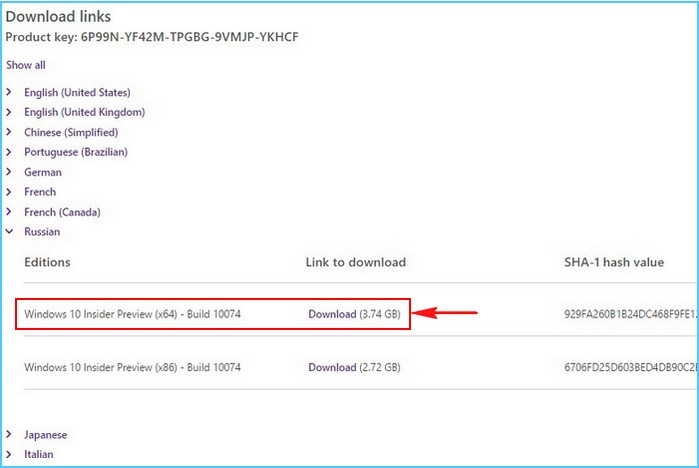
Но, друзья, чтобы скачать Windows 10 Insider, даже если мы не будем связываться с Windows Insider Program, нам всё равно нужно понимать номенклатуру инсайдерских сборок. Актуальные инсайдерские сборки есть на
сайте Windows Insider Program
. Здесь 3 канала релиза обновлений:
-
Dev Channel – канал свежайших разработок,
-
Beta Channel – канал бета-тестирования новшеств,
-
Release Preview Channel – канал более-менее обкатанных новшеств, канал относительно стабильных инсайдерских сборок.
На каждом канале в какой-то момент актуальна своя сборка, кликнув её ссылку на сайте программы, можем почитать о новшествах сборки.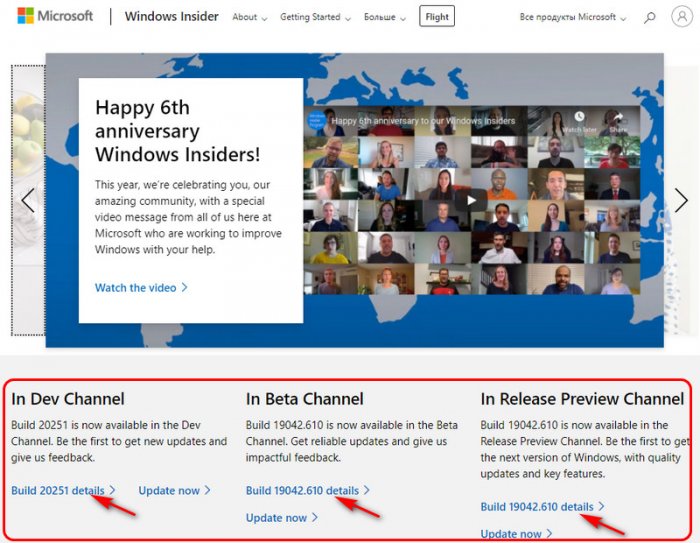
Ну и, друзья, RTM-сборки. Это утверждённые компанией Microsoft финальные сборки новых версий Windows 10 с внедрёнными полугодичными обновлениями, формально готовые к выходу, но какое-то время ещё тестируемые и обкатываемые на канале инсайдерской программы Release Preview Channel. Если вы хотите поюзать RTM-сборку ранее официального релиза новой версии Windows 10, вы просто вводите в поиск запрос типа «RTM + техническое название готовящегося обновления», например, «rtm 21h1». И таким образом узнаёте номер RTM-сборки.
Итак, чтобы скачать Windows 10 Insider в установочном ISO-файле, нам нужно определиться со сборкой. Я, например, буду скачивать актуальную с канала Dev Channel – сборку 20251.
Как скачать Windows 10 Insider с сайта Unified Update Platform
Скачать Windows 10 Insider можно на сайте Unified Update Platform, причём на этом сайте нам будут доступны свежайшие инсайдерские сборки. На сайте в графе «Тип» выбираем «Windows (Insider версии)». Выбираем версию, т.е. сборку и разрядность – х86, х64 или arm64, я выберу ту самую свежайшую на момент написания статьи сборку 20251 в 32-битной разрядности. Такая будет проще идти на виртуальной машине, куда я и установлю сборку для тестирования.
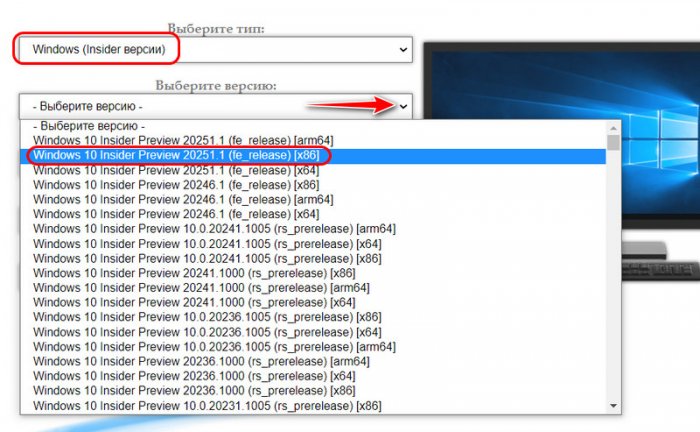
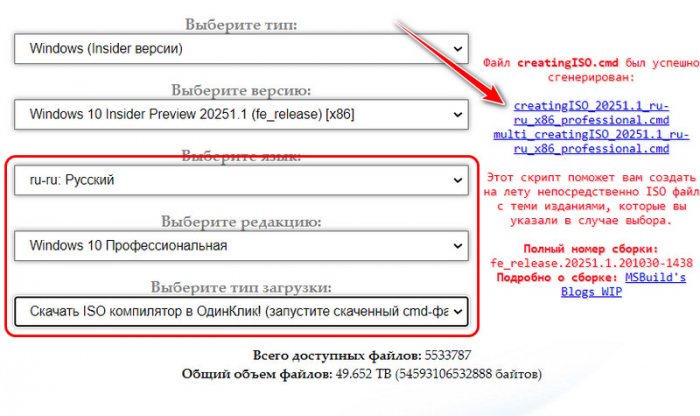
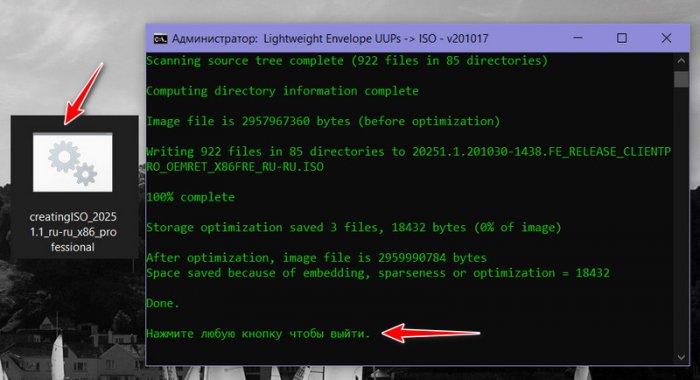
Как скачать Windows 10 Insider помощью программы HeiDoc.net Windows ISO Downloader
Ну и давайте, друзья, рассмотрим альтернативу, как скачать Windows 10 Insider, и такой альтернативой у нас будет бесплатная программа HeiDoc.net Windows ISO Downloader. Мы её не раз упоминали на страницах сайта, это программа-загрузчик дистрибутива различного ПО от Microsoft – Windows, Office и пр. Скачать программу можно на
её официальном сайте
. В числе загружаемого этой программой дистрибутива есть установочные образы сборок Windows 10 Insider. Но чтобы скачать эти образы, в программе нужно авторизоваться с помощью учётной записи Microsoft. В окне программы кликаем «Insider Preview». Жмём кнопку подключения учётной записи. 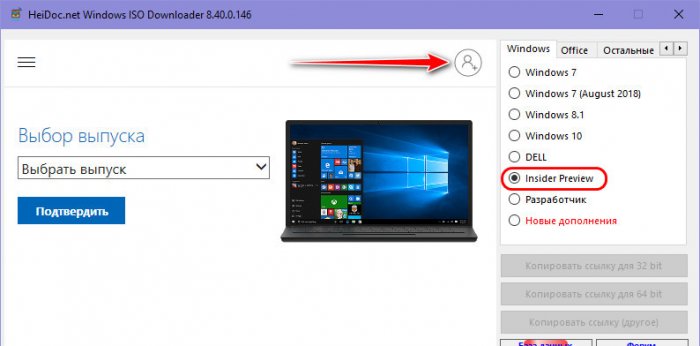
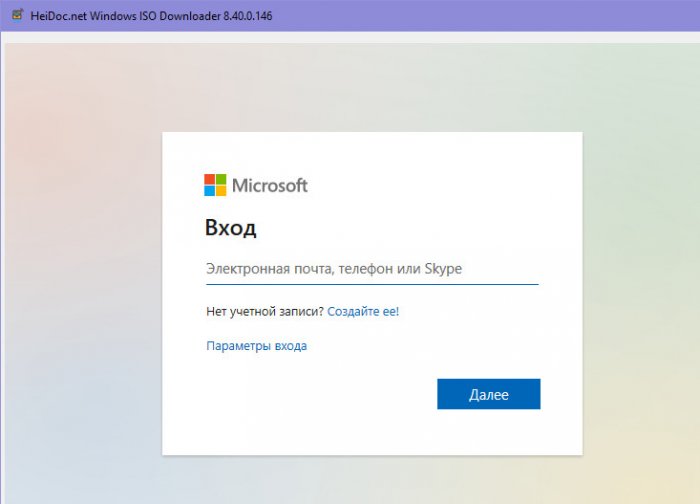

И всё – качаем установочный образ нужной разрядности.
***
Вот так, друзья, можно скачать Windows 10 Insider без волокиты, без необходимости обновляться со стабильной ветви Windows 10 до инсайдерской. Ну и также вы можете сборки Windows Insider скачать на торрент-трекерах. Но там если и будут, то, возможно, старые какие-то сборки, RTM-сборки, но свежайшие там будут вряд ли. Если вы знаете ещё какие-то способы, как можно скачать Windows 10 Insider без лишней головной боли, пишите в комментариях.
Windows Insider Preview — открытая программа тестирования программного обеспечения Microsoft, позволяющая участникам программы получать предварительные сборки операционных систем Windows 10 или Windows Server 2016. Участниками программы предварительной оценки могут быть разработчики программного обеспечения или обычные пользователи.
Участники Windows 10 Insider Preview получают предварительные сборки операционной системы для тестирования новых функций или изменений в ОС. Полученная информация о работе системы и компонентов Windows, необходима для анализа, обнаружения неисправностей, ошибок или неполадок программного обеспечения, для выполнения исправлений, обнаруженных благодаря широкому тестированию.
Содержание:
- Условия участия в Windows 10 Insider Preview
- Круги доступа для получения обновлений
- Подключение учетной записи Microsoft к Windows 10
- Возможные проблемы при подключении к программе Windows Insider Preview
- Подключение к программе Windows 10 Insider Preview
- Как установить Windows 10 Insider Preview из ISO файла
- Как вернуть состояние Windows 10 Insider Preview при проблемах в работе
- Как отключить Windows 10 Insider Preview
- Выводы статьи
Разработчикам Windows необходима обратная связь и подробная информация о работе операционной системы и приложений на большом количестве компьютеров различной конфигурации. Миллионы пользователей со всего мира помогают решать проблемы и улучшать Windows 10.
Ранее было довольно трудно попасть в ряды участников программы для получения сборки Windows 10 Insider Preview. Сейчас присоединится к программе предварительной оценки может любой желающий.
Условия участия в Windows 10 Insider Preview
Необходимые условия для участия в программе Windows 10 Insider Preview:
- Учетная запись Майкрософт — участник должен иметь регистрацию в непосредственно в Microsoft или в одном из сервисов корпорации: Skype, Outlook.com, OneDrive, Xbox Live, MSN, Bing.
- На компьютере должна быть установлена лицензионная версия операционной системы Windows 10 последней версии, актуальной на момент вступления в программу.
Для участия в программе Windows Preview нужна учетная запись Microsoft, или регистрация на одном из сервисов. Если у вас нет аккаунта в Microsoft, например, на ПК вы используете локальную учетную запись, создайте учетную запись Майкрософт. Это сделать совсем не трудно, перейдите по ссылке на подробную статью на моем сайте.
Майкрософт присылает инсайдерам Windows 10 Insider Preview новости о программе предварительной оценки на электронную почту, в которых сообщает о выпущенных или предполагаемых изменениях в работе операционной системы.
Круги доступа для получения обновлений
Участники инсайдерской программы Windows 10 при подключении к программе, выбирают один из кругов доступа, участие в которых регулирует периодичность и состав получаемых обновлений.
В программе предварительной оценки Windows 10 Insider Preview имеется три круга доступа:
- Круг раннего доступа (Fast) — сборки поставляются, примерно, каждую неделю, участники получают доступ к новым функциям раньше всех, возможны проблемы в работе системы или приложений.
- Круг позднего доступа (Slow) — сборки выходят раз месяц, у новых функций системы более стабильная работа.
- Круг Release Preview — получение полностью работоспособных сборок со всеми обновлениями, накануне официального релиза финальной версии.
При раннем доступе, участники программы получают первыми обновления системы с новыми функциями, например, они увидят изменения интерфейса, оценят работу новых приложений или системных средств. Новые функции находятся на этапе тестирования, поэтому пользователям нужно быть готовым к появлению различных ошибок, багов, или иных проблем в работе системы.
В круге позднего доступа значительно стабильнее работает система и приложения. Это объясняется тем, что во время тестирования в круге раннего доступа инженеры Майкрософт исправили значительное количество ошибок или недочетов, устранили многие проблемы, благодаря предварительному тестированию в круге раннего доступа.
При использовании круга Windows 10 Insider Release Preview, инсайдеры получают практически готовую новую версию операционной системы за несколько дней до ее официального выпуска.
Круги раннего и позднего доступа входят в ветвь «Разработка». Обновления разделяются на два типа сборок: основные сборки и промежуточные, служебные сборки. Обновление Windows Insider Preview, в зависимости от участия пользователя в определенном круге, доставляется примерно в таком порядке:
- При раннем доступе пользователи получают основные сборки с небольшим количеством служебных сборок.
- В среднем доступе доставляются основные сборки с вложенными исправлениями служебных сборок.
- В круге предварительного просмотра инсайдеры получают основную версию сборки с обслуживанием до выпуска следующего обновления версии.
В настоящее время Microsoft изменила названия каналов и концепцию получения обновлений Windows 10 Insider Preview:
- Канал Dev [бывшее кольцо Fast Ring (Ранний доступ)] — получения сборок на самом раннем этапе разработки. Возможна нестабильная работа. Предназначен для опытных пользователей.
- Канал Beta [бывшее кольцо Slow Ring (Поздний доступ)] — доступ к сборкам, относящихся к конкретному предстоящему релизу. Подходит для начинающих.
- Канал Release Preview (бывшее кольцо Release Preview) — сборки для тех, кому нужна стабильность. Доступ к предстоящей версии Windows 10.
Подключение учетной записи Microsoft к Windows 10
Для того, чтобы иметь возможность участвовать в программе предварительного тестирования, необходимо подключить учетную запись Майкрософт к операционной системе. Если вы уже используете ПК из учетной записи Microsoft пропустите этот шаг.
Пройдите следующие шаги:
- Войдите в приложение «Параметры», откройте «Учетные записи».
- Во вкладке «Ваши данные» нажмите на ссылку «Войти вместо этого с учетной записью Майкрософт».
- Введите логин и пароль от своей учетной записи.
- Следующим шагом вам предложат создать ПИН-код Windows Hello (об этом есть статья на моем сайте) для быстрого входа на компьютер, который можно использовать вместо пароля.
- После завершения регистрации в разделе «Ваши данные» появится ваша учетная запись. Теперь вы будете входить в систему, используя учетную запись Майкрософт, а не по локальной учетной записи, как раньше.
Перезагрузите компьютер для того, чтобы изменения в операционной системе вступили в силу.
Возможные проблемы при подключении к программе Windows Insider Preview
Обратите внимание на следующий момент: на компьютере должен быть установлен определенный уровень конфиденциальности, при котором данные с вашего ПК могли беспрепятственно отсылаться на сервера Майкрософт. Иначе, вы не сможете зарегистрировать свою учетную запись среди участников предварительной оценки и получать инсайдерские сборки.
Многие пользователи меняют настройки конфиденциальности при установке операционной системы Windows 10 на компьютер, или в работающей системе. Для этого часто используется стороннее программное обеспечение, которое запрещает отправку данных на удаленные сервера, изменяя различные параметры ОС.
Из-за этого, пользователь может столкнутся с тем, что в разделе «Программа предварительной оценки Windows» кнопка «Начать» будет неактивной, а в некоторых параметрах будет отображаться надпись «Некоторыми параметрами управляет ваша организация».
Измените настройки конфиденциальности, если вы ранее ограничивали сбор информации в операционной системе Windows 10.
Подключение к программе Windows 10 Insider Preview
Следующим шагом вам нужно будет подключится к программе тестирования Windows Insider Preview.
Выполните следующие действия:
- Из приложения «Параметры» войдите в «Обновление и безопасность».
- Откройте вкладку «Программа предварительной оценки Windows».
- Нажмите на кнопку «Начать».
- В открывшемся сообщении «Присоединяйтесь к Программе предварительной оценки Windows!» нажмите на кнопку «Регистрации».
- В открывшемся окне нажмите на кнопку «Зарегистрироваться».
- В окуне «Почти готово» поставьте флажок в пункте «Я принимаю условия настоящего соглашения», а затем нажмите на кнопку «Отправить».
- В окне «Можно приступать» нажмите на кнопку «Закрыть».
- В окне «Выберите учетную запись, чтобы приступить к работе» нажмите на кнопку «Связывание учетной записи».
- В окне «Давайте продолжим» выберите свою учетную запись, нажмите на кнопку «Продолжить».
- В окне «Укажите параметры участника программы предварительной оценки» необходимо выбрать круг доступа, подходящий под ваши требования:
- Поздний доступ (рекомендуется) — получение новейших сборок с минимальным риском один или два раза в месяц.
- Ранний доступ — получение самых первых выпущенных обновлений один или два раза в неделю.
- Программа Release Preview — использование текущей версии Windows с получением новых приложений и драйверов.
- Выберите подходящий вариант, а затем нажмите на кнопку «Подтвердить».
- В окне «Лучшая версия Windows для всех» нажмите на кнопку «Подтвердить».
- В окне «Остался еще один шаг…» нажмите на кнопку «Перезапустить сейчас».
Через некоторое время, обычно, в течение суток, предварительные сборки Windows 10 начнут автоматически загружаться на компьютер, в зависимости от выбранного ранее параметра доступа.
Можно самостоятельно проверить наличие новых сборок в Центре обновлений Windows:
- Войдите в «Параметры», затем в «Обновление и безопасность».
- В разделе «Центр обновления Windows» отображены доступные обновления.
- Нажмите на кнопку «Проверить наличие обновлений» для принудительного поиска обновлений.
- После загрузки и установки нового обновления на ПК, в центре обновлений появится предупреждение «Требуется перезагрузка».
- Нажмите на копку «Перезагрузить сейчас» для настройки установки обновления Windows 10 Insider Preview на компьютер.
- После установки предварительной сборки на ПК, в правом нижнем углу будет отображаться надпись «Windows 10 Пробная версия» (Windows 10 Insider Preview Build).
Как установить Windows 10 Insider Preview из ISO файла
Сейчас я расскажу, как получить Windows 10 Insider Preview другим способом. Возможна установка Windows 10 Insider Preview с предварительно скачанного файла-образа системы, сохраненного в формате «ISO».
Пройдите шаги:
- Перейдите по ссылке: https://www.microsoft.com/en-us/software-download/windowsinsiderpreviewiso на официальную страницу «Windows Insider Preview Downloads».
- На открывшейся странице в разделе «Select edition» нажмите на одноименную кнопку, а затем выберите версии Windows 10 Insider Preview, соответствующее ранее выбранному кругу доступа: «FAST», «SLOW» или «Release Preview».
- Нажмите на кнопку «Confirm».
- В разделе «Select the product language» выберите язык для операционной системы, а затем нажмите на кнопку «Confirm».
- После проверки откроется раздел «Downloads» для скачивания Windows 10 Insider Preview ISO файла на ПК.
- Нажмите на одну из кнопок с соответствующей разрядностью ОС. Ссылки действуют в течение 24 часов.
После загрузки ISO файла на компьютер, запишите предварительную сборку Windows 10 Insider Preview на загрузочную флешку, для последующей установки на ПК.
Как вернуть состояние Windows 10 Insider Preview при проблемах в работе
После установки нового обновления могут возникнуть серьезные проблемы в работе операционной системы Windows 10. Пользователю можно вернутся к предыдущей сборке, если не прошло более 10 дней с момента установки обновления.
В других ситуациях потребуется переустановка предварительной сборки Windows 10.
Как отключить Windows 10 Insider Preview
В завершении статьи, посмотрим, как отказаться от участия в программе Windows 10 Insider Preview.
Пройдите последовательные шаги:
- В приложении «Параметры» откройте «Обновление и безопасность».
- Откройте вкладку «Программа предварительной оценки Windows».
- В разделе «Учетная запись участника программы предварительной оценки Windows» щелкните по учетной записи, нажмите на кнопку «Удалить связь».
- В разделе «Полностью прекратить получение сборок для участников предварительной оценки», в опции «Если включить этот параметр, устройство будет удалено из фокус-тестирования при установке следующего основного выпуска Windows» поставьте переключатель в положение «Включено».
- Перейдите во вкладку «Восстановление», используйте вариант для восстановления стабильной версии Windows 10: «Вернуть компьютер в исходное состояние».
Если не подходят эти варианты, можно переустановить Windows 10, скачав образ системы с официальной страницы Майкрософт.
Выводы статьи
Большое количество пользователей со всего мира участвует в программе предварительной оценки Windows 10 Insider Preview, получая ранние сборки ОС для тестирования на свои компьютеры. Любой пользователь может стать инсайдером после регистрации в программе Windows Insider, для тестирования новых версий Windows 10 на своем ПК. В случае необходимости, имеется возможность выйти из программы предварительного тестирования в любой момент времени.
Похожие публикации:
- Оптимизация Windows 10 для ускорения работы ПК
- Не работает поиск Windows — 10 способов решения проблемы
- Загрузочная флешка Windows 8 (Windows 8.1) — 3 способа
- Очистка Windows 10: автоматическое и ручное удаление ненужных файлов
- Как узнать сборку Windows на компьютере, ISO образе, флешке или DVD диске